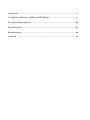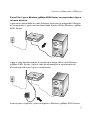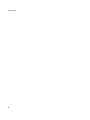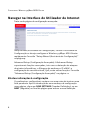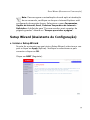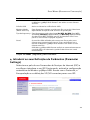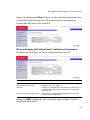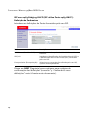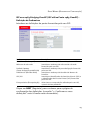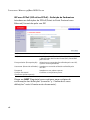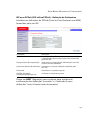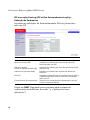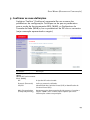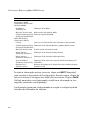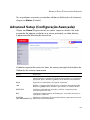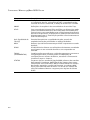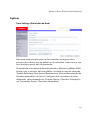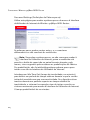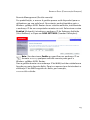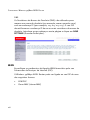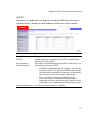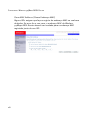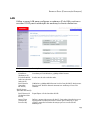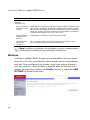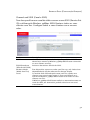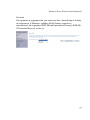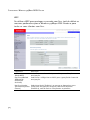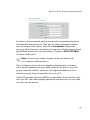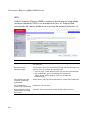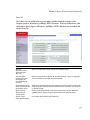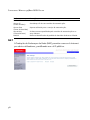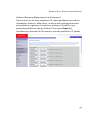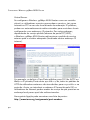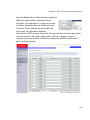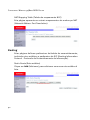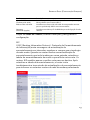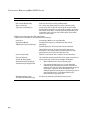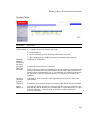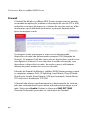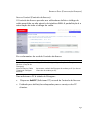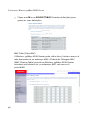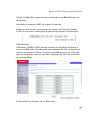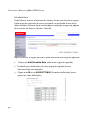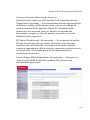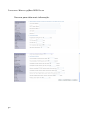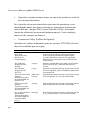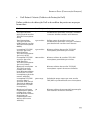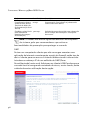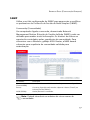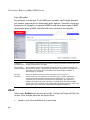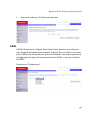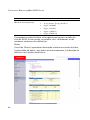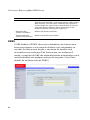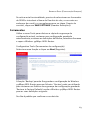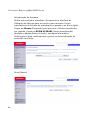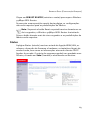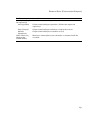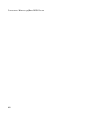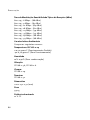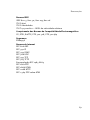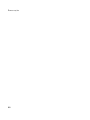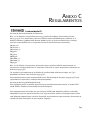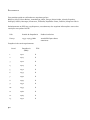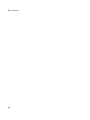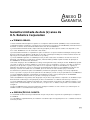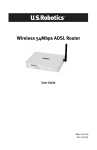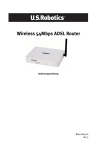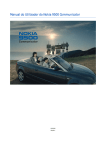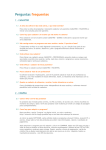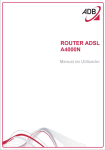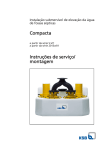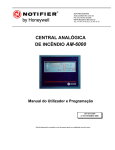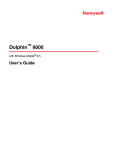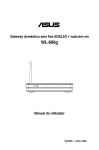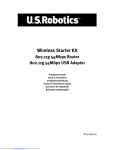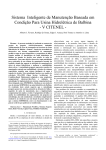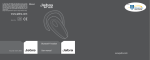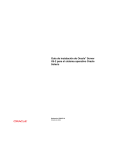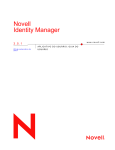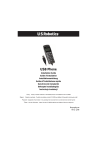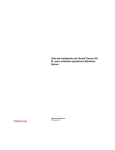Download Wireless 54Mbps ADSL Router
Transcript
Wireless 54Mbps ADSL Router Manual do Utilizador R46.1170.00 rev 3 Instalação .............................................................................................. 3 Configurar o Wireless 54Mbps ADSL Router .......................................... 7 Resolução de problemas ....................................................................... 69 Especificações ....................................................................................... 83 Regulamentos ....................................................................................... 89 Garantia ................................................................................................. 93 CAPÍTULO 1 INSTALAÇÃO Conteúdo da Embalagem do USR5473 USR9110 Wireless 54Mbps ADSL Router Um (1) cabo Ethernet Fornecimento de energia de 12 V CC USR5422 54Mbps USB Adapter Manual de Instalação Um (1) fio telefónico CD-ROM de Instalação Preparar a instalação Nota: é muito importante anotar o seu número de série antes de instalar o Wireless 54Mbps ADSL Router. Pode encontrar o seu número de série na etiqueta inferior do Wireless 54Mbps ADSL Router. Se precisar de contactar o nosso serviço de assistência técnica, precisará deste número para receber assistência. Número do modelo Serial Number USR9110 Nota: É muito importante descobrir qual é a letra correspondente à sua unidade de CD-ROM antes de iniciar a instalação do novo produto. Esta informação é necessária para instalar o software com êxito. Passo Um: Ligar o(s) micro-filtro(s) (se incluído(s) ou exigido(s) pelo seu ISP) Um micro-filtro remove interferências entre os sinais de voz e DSL. O seu ISP irá determinar se é necessário um micro-filtro. Se o Wireless 54Mbps ADSL Router não incluir um micro-filtro, pode perguntar ao seu ISP se precisa de comprar um ou mais micro-filtros. 3 INSTALAÇÃO Para instalar um micro-filtro, ligue cada dispositivo (telefone, fax ou outro aparelho telefónico) ao micro-filtro, depois ligue o micro-filtro à tomada de parede do telefone. Não instale um micro-filtro no cabo que liga o Wireless 54Mbps ADSL Router à tomada telefónica, a menos que o seu micro-filtro conte com uma ligação para o router e para o telefone. Passo Dois: Ligar o Wireless 54Mbps ADSL Router à tomada telefónica de parede. • Desligue o computador. • Ligue uma extremidade do cabo telefónico incluído à porta ADSL, no Wireless 54Mbps ADSL Router. Ligue a outra extremidade do cabo à tomada telefónica de parede. 4 CONTEÚDO DA EMBALAGEM DO USR5473 Passo Três: Ligar o Wireless 54Mbps ADSL Router ao computador e ligar a corrente eléctrica Ligue uma extremidade do cabo Ethernet fornecido ao adaptador Ethernet do computador. Ligue a outra extremidade à porta LAN do Wireless 54Mbps ADSL Router. Ligue o cabo de alimentação à tomada de energia eléctrica do Wireless 54Mbps ADSL Router. Ligue o cabo de alimentação a uma tomada de alimentação eléctrica. Ligue o computador. Avance para o Capítulo 2 para configurar o Wireless 54Mbps ADSL Router. 5 INSTALAÇÃO 6 CAPÍTULO 2 CONFIGURAR O WIRELESS 54MBPS ADSL ROUTER Para aceder à Interface do Utilizador de Internet do Wireless 54Mbps ADSL Router, active um browser da Internet e introduza o endereço IP predefinido do Wireless 54Mbps ADSL Router na linha de endereço: http://192.168.2.1. Por predefinição, não foi atribuída qualquer palavra-passe; por isso, clique em LOGIN (Iniciar Sessão) para aceder à Interface do Utilizador de Internet. Se está a iniciar a sessão na Interface pela primeira vez, será apresentada a página de selecção do país. Seleccione o país no qual utilizará o Wireless 54Mbps ADSL Router; em seguida, clique em Apply (Aplicar). Depois confirme a selecção do seu país, clicando em OK. 7 CONFIGURAR O WIRELESS 54MBPS ADSL ROUTER Navegar na Interface do Utilizador de Internet Trata-se da página de configuração avançada: Setup Wizard (Assistente de Configuração): Utilize o Assistente de Configuração se deseja configurar o Wireless 54Mbps ADSL Router rapidamente Consulte “Setup Wizard (Assistente de Configuração)” na página 9. Advanced Setup (Configuração Avançada): A Advanced Setup suporta mais funções avançadas, tais como a detecção de ataques de piratas informáticos, a filtragem de endereços IP e MAC, a configuração do servidor virtual, QoS, entre outras funções. Consulte “Advanced Setup (Configuração Avançada)” na página 21. Efectuar alterações à configuração Os parâmetros configuráveis contam com uma caixa de texto ou uma lista pendente. Após a introdução de uma mudança de configuração numa página, clique em SAVE SETTINGS (Guardar Definições) ou em NEXT (Seguinte) no final da página para activar a nova definição. 8 SETUP WIZARD (ASSISTENTE DE CONFIGURAÇÃO) Nota: Para assegurar a actualização do ecrã após a introdução de um comando, certifique-se de que o Internet Explorer está configurado da seguinte forma: Seleccione o menu Ferramentas, Opções de Internet, Geral, Ficheiros Temporários de Internet e Definições. A definição para “Procurar versões mais recentes de páginas guardas” deverá ser “Sempre que visitar a página”. Setup Wizard (Assistente de Configuração) 1. Iniciar o Setup Wizard Se esta for a primeira vez que inicia o Setup Wizard, seleccione o seu país e clique em Apply (Aplicar). Verifique se seleccionou o país correcto e clique em OK. Clique em NEXT (Seguinte). 9 CONFIGURAR O WIRELESS 54MBPS ADSL ROUTER 2. Crie uma palavra-passe para o router Siga as instruções que aparecem no ecrã para criar uma palavrapasse para aceder ao router. Lembre-se de que não existe nenhuma palavra-passe actual a introduzir. Depois de criar e confirmar uma palavra-passe, clique em NEXT (Seguinte). 3. Introduza os seus dados de rede sem fios e segurança Surgirá a página ‘Channel and SSID’ (Canal e SSID). Introduza as informações adequadas para as suas definições sem fios e de segurança. Consulte a tabela a seguir apresentada para obter descrições das diferentes definições. Clique em NEXT (Seguinte) quando terminar. 10 SETUP WIZARD (ASSISTENTE DE CONFIGURAÇÃO) Parâmetro Descrição SSID Identificador do Conjunto de Serviços. O SSID deverá ser o mesmo no Wireless 54Mbps ADSL Router e em todos os seus clientes sem fios. Difusão SSID Active ou desactive a difusão do SSID. Wireless Mode (Modo Sem Fios) Este dispositivo suporta as redes sem fios 11g e 11b. Seleccione dependendo do tipo de rede sem fios de que dispõe. Tipo de Segurança Para Segurança, pode seleccionar No WEP, No WPA (Sem WEP, sem WPA); WEP Only (Apenas WEP); ou WPA Only (Apenas WPA). Se seleccionar WEP ou WPA, precisa de introduzir uma Frasepasse ou uma Chave na página seguinte. Canal O canal de rádio utilizado pelo router sem fios e pelos seus clientes para comunicarem entre si. Este canal deverá ser o mesmo no Wireless 54Mbps ADSL Router e em todos os seus clientes sem fios. O Wireless 54Mbps ADSL Router atribui-se automaticamente um canal de rádio; em alternativa, poderá seleccionar um canal manualmente. Clique em NEXT (Seguinte) para continuar. 4. Introduzir as suas Definições de Parâmetros (Parameter Settings) Seleccione o país do seu Fornecedor de Serviços de Internet (ISP) e escolha ou introduza o seu ISP. Deste modo, activará a configuração automática do Wireless 54Mbps ADSL Router com o Protocolo, a Encapsulação e as definições VPI/VCI correctas para o seu ISP. 11 CONFIGURAR O WIRELESS 54MBPS ADSL ROUTER Se o seu País ou Fornecedor de Serviços de Internet não constar da lista, terá de introduzir as definições manualmente. Consulte “Definições de Parâmetros - País ou ISP Não Constam da Lista”, neste manual, para obter mais informação. (Mais à frente neste documento.) Se o seu ISP utiliza PPPoA ou PPPoE, terá de introduzir o nome do utilizador, palavra-passe e endereço do Servidor DNS, fornecidos pelo seu ISP. Se o seu ISP utiliza Encaminhamento 1483, terá de introduzir o endereço IP, a Máscara de Sub-rede, a Porta de Ligação Predefinida e o endereço de Servidor DNS fornecidos pelo seu ISP. Nota: Por predefinição, 192.168.2.1 é o endereço do Servidor DNS atribuído; este endereço deverá ser mudado para o endereço de Servidor DNS do seu ISP. Clique em NEXT (Seguinte) para continuar para a página ‘Confirm’ (Confirmar definições). Definições de Parâmetros - País ou ISP Não Constam da Lista Se o seu País ou Fornecedor de Serviços de Internet não constar da lista do menu pendente, seleccione Other (Outro). Esta opção permite-lhe configurar manualmente as suas definições de ISP. Para efectuar a configuração manual, deverá saber o Protocolo, o Servidor DNS, a Encapsulação e as definições VPI/VCI utilizadas pelo seu ISP. Se dispuser de um endereço IP Estático, necessitará o seu endereço IP, a Máscara de Sub-rede e o endereço da Porta de Ligação. Contacte o seu ISP para obter estes dados, se não os tiver em sua posse. 12 SETUP WIZARD (ASSISTENTE DE CONFIGURAÇÃO) Depois de seleccionar Other (Outro), ser-lhe-á pedido que seleccione o Protocolo utilizado pelo seu ISP, a partir da lista pendente de Fornecedor de Serviços de Internet. ISP uses Bridging (ISP utiliza Ponte) - Definição de Parâmetros Introduza as definições de Ponte fornecidas pelo seu ISP. Parâmetro Descrição Management IP Address (Gestão do Endereço IP) Introduza o endereço IP fornecido pelo seu ISP (Predefinição: 192.168.2.1). VPI/VCI Introduza o Identificador de Caminho Virtual (VPI) e o Identificador de Circuito Virtual (VCI) fornecidos pelo seu ISP. Encapsulation (Encapsulação) Seleccione a encapsulação utilizada pelo seu ISP, a partir da lista pendente. Clique em NEXT (Seguinte) para continuar para a página ‘Confirm’ (Confirmar definições). 13 CONFIGURAR O WIRELESS 54MBPS ADSL ROUTER ISP uses 1483 Bridging-DHCP (ISP utiliza Ponte 1483-DHCP) Definição de Parâmetros Introduza as definições de Ponte fornecidas pelo seu ISP. Parâmetro Descrição DNS Server (Servidor DNS) Introduza o endereço do Servidor de Nomes de Domínio. VPI/VCI Introduza o Identificador de Caminho Virtual (VPI) e o Identificador de Circuito Virtual (VCI) fornecidos pelo seu ISP. Encapsulation (Encapsulação) Seleccione a encapsulação utilizada pelo seu ISP, a partir da lista pendente. Clique em NEXT (Seguinte) para continuar para a página de confirmação das definições (consulte “5. Confirmar as suas definições” mais à frente neste documento). 14 SETUP WIZARD (ASSISTENTE DE CONFIGURAÇÃO) ISP uses 1483 Bridging-FixedIP (ISP utiliza Ponte 1483-FixedIP) Definição de Parâmetros Introduza as definições de ponte fornecidas pelo seu ISP. Parâmetro Descrição IP Address (Endereço IP) Introduza o endereço IP fornecido pelo seu ISP. Máscara de sub-rede Introduza o endereço de máscara de sub-rede fornecido pelo seu ISP. Default Gateway (Porta de ligação predefinida) Introduza o endereço da porta de ligação fornecido pelo seu ISP. DNS Server (Servidor DNS) Introduza o endereço do Servidor de Nomes de Domínio. VPI/VCI Introduza o Identificador de Caminho Virtual (VPI) e o Identificador de Circuito Virtual (VCI) fornecidos pelo seu ISP. Encapsulation (Encapsulação) Seleccione a encapsulação utilizada pelo seu ISP, a partir da lista pendente. Clique em NEXT (Seguinte) para continuar para a página de confirmação das definições (consulte “5. Confirmar as suas definições” mais à frente neste documento). 15 CONFIGURAR O WIRELESS 54MBPS ADSL ROUTER ISP uses PPPoE (ISP utiliza PPPoE) - Definição de Parâmetros Introduza as definições de PPPoE (Point-to-Point Protocol over Ethernet) fornecidas pelo seu ISP. Parâmetro Descrição VPI/VCI Introduza o Identificador de Caminho Virtual (VPI) e o Identificador de Circuito Virtual (VCI) fornecidos pelo seu ISP. Encapsulation (Encapsulação) Seleccione a encapsulação utilizada pelo seu ISP, a partir da lista pendente. Username (Nome de utilizador) Introduza o nome de utilizador atribuído pelo seu ISP. Password Introduza a sua palavra-passe. Confirm Password (Confirmar palavra-passe) Confirme a sua palavra-passe. Clique em NEXT (Seguinte) para continuar para a página de confirmação das definições (consulte “5. Confirmar as suas definições” mais à frente neste documento). 16 SETUP WIZARD (ASSISTENTE DE CONFIGURAÇÃO) ISP uses PPPoA (ISP utiliza PPPoA) - Definição de Parâmetros Introduza as definições de PPPoA (Point-to-Point Protocol over ATM) fornecidas pelo seu ISP. Parâmetro Descrição VPI/VCI Introduza o Identificador de Caminho Virtual (VPI) e o Identificador de Circuito Virtual (VCI) fornecidos pelo seu ISP. Encapsulation (Encapsulação) Seleccione a encapsulação utilizada pelo seu ISP, a partir da lista pendente. Username (Nome de utilizador) Introduza o nome de utilizador atribuído pelo seu ISP. Password Introduza a sua palavra-passe. Confirm Password (Confirmar palavra-passe) Confirme a sua palavra-passe. Clique em NEXT (Seguinte) para continuar para a página de confirmação das definições (consulte “5. Confirmar as suas definições” mais à frente neste documento). 17 CONFIGURAR O WIRELESS 54MBPS ADSL ROUTER ISP uses 1483 Routing (ISP utiliza Encaminhamento 1483) Definição de Parâmetros Introduza as definições de Encaminhamento RFC1483 fornecidas pelo seu ISP. Parâmetro Descrição IP Address (Endereço IP) Introduza o endereço IP fornecido pelo seu ISP. Máscara de sub-rede Introduza o endereço de máscara de sub-rede fornecido pelo seu ISP. Default Gateway (Porta de ligação predefinida) Introduza o endereço da porta de ligação fornecido pelo seu ISP. DNS Server (Servidor DNS) Introduza o endereço do Servidor de Nomes de Domínio. VPI/VCI Introduza o Identificador de Caminho Virtual (VPI) e o Identificador de Circuito Virtual (VCI) fornecidos pelo seu ISP. Encapsulation (Encapsulação) Seleccione a encapsulação utilizada pelo seu ISP, a partir da lista pendente. Clique em NEXT (Seguinte) para continuar para a página de confirmação de definições (consulte “5. Confirmar as suas definições”). 18 SETUP WIZARD (ASSISTENTE DE CONFIGURAÇÃO) 5. Confirmar as suas definições A página ‘Confirm’ (Confirmar) apresenta-lhe um resumo dos parâmetros de configuração. Certifique-se de que os parâmetros para o modo de funcionamento ADSL (WAN), os Parâmetros de Camada de Rede (WAN) e/ou os parâmetros de ISP são os correctos (veja o exemplo apresentado a seguir). Parâmetro Descrição ADSL Operation Mode (WAN) (Modo de Funcionamento ADSL (WAN)) ISP O tipo de ISP seleccionado. Protocol (Protocolo) Indica o protocolo utilizado. VPI/VCI Identificador de Caminho Virtual (VPI) e Identificador de Circuito Virtual (VCI). AAL5 Encapsulation (Encapsulação AAL5) Apresenta o tipo de encapsulação de pacotes. Consulte a secção “WAN” mais à frente nesta capítulo para mais informações sobre encapsulação. 19 CONFIGURAR O WIRELESS 54MBPS ADSL ROUTER Parâmetro Descrição Network Layer Parameters (WAN) (Parâmetros de Camada de Rede (WAN)) IP Address (Endereço IP) Endereço IP da WAN. Máscara de sub-rede Máscara de sub-rede da WAN. Default Gateway (Porta Porta de Ligação da WAN. de ligação predefinida) DHCP Parameters (Parâmetros DHCP) Função Indica se a função DHCP está activada ou desactivada. Default Gateway (Porta Endereço IP da LAN do Wireless 54Mbps ADSL Router. de ligação predefinida) Máscara de sub-rede A máscara de sub-rede da rede. Name Server 1 (Nome do Servidor 1) Endereço IP do Servidor DNS principal. Name Server 2 (Nome do Servidor 2) Endereço IP do Servidor DNS alternativo. Start IP Address Endereço IP de Início do conjunto DHCP de endereços IP (Endereço IP de Início) atribuídos. Number of IP (Número de IP) Número de endereços IP disponíveis para atribuição pelo servidor DCHP. Se toda a informação estiver correcta, clique em NEXT (Seguinte) para concluir o Assistente de Configuração. Deverá, agora, dispor de acesso à Internet. Se algum dos dados for incorrecto, clique e BACK (Voltar) para abrir o ecrã adequado, modificar a informação e, em seguida, continuar a configuração. A informação fornecida será guardada e surgirá o ecrã principal da Interface do Utilizador de Internet. 20 ADVANCED SETUP (CONFIGURAÇÃO AVANÇADA) Se, a qualquer momento, pretender validar as definições de Internet, clique em Status (Estado). Advanced Setup (Configuração Avançada) Clique em Home (Página Inicial) no canto superior direito. No lado esquerdo da página, poderá ver o menu principal; no lado direito, é apresentada informação descritiva. A tabela seguinte descreve os itens do menu principal da Interface do Utilizador de Internet avançada. Menu Descrição SYSTEM Define o fuso horário local, a palavra-passe para o acesso do administrador, e o endereço IP de um computador ou ‘notebook’ que pode gerir o Wireless 54Mbps ADSL Router remotamente. WAN Especifica as definições da ligação à Internet. LAN Define a configuração TCP/IP para a interface de rede local do Wireless 54Mbps ADSL Router e para todos os clientes DHCP. WIRELESS Configura a frequência de rádio, o SSID e a segurança das comunicações sem fios. NAT Configura o Mapeamento de Endereços, o servidor virtual e as aplicações especiais. ROUTING Define os parâmetros de encaminhamento e apresenta a actual (ENCAMINHAMENTO) tabela de encaminhamento. 21 CONFIGURAR O WIRELESS 54MBPS ADSL ROUTER 22 Menu Descrição FIREWALL Configura vária funções de segurança especializadas, incluindo o Controlo do Acesso, o bloqueio de URL, o agendamento do controlo do acesso à Internet, a detecção de intrusos e a DMZ. SNMP Definições da sequência da comunidade e do servidor Trap. UPnP Com a tecnologia Universal Plug and Play, um dispositivo pode juntar-se automaticamente a uma rede, obter um endereço IP, comunicar as suas capacidades e ter conhecimento da presença de outros dispositivos. Os dispositivos podem então comunicar directamente entre si. Esta função permite o funcionamento em rede não hierárquica. QoS (Qualidade de serviço) Permite-lhe optimizar a qualidade da rede, através do estabelecimento de prioridades no tráfego de dados. ADSL Define o tipo de funcionamento por ADSL e apresenta o estado da ADSL. DDNS O DNS dinâmico oferece aos utilizadores da Internet um método para ligarem o seu nome de domínio a um computador ou servidor. TOOLS (FERRAMENTAS) Contém opções para efectuar a cópia de segurança e restaurar a configuração actual, restaurar todas as definições de configuração nos valores de fábrica, actualizar o firmware do sistema ou repor o sistema. STATUS Fornece o tipo e o estado da ligação WAN, números das versões de firmware e hardware, definições IP do sistema, bem como informações acerca de DHCP, NAT e Firewall. Mostra o número de clientes anexados, versões de firmware, o endereço MAC físico para cada interface de meios e a versão e o número de série do hardware. Mostra a segurança e o registo de cliente DHCP. ADVANCED SETUP (CONFIGURAÇÃO AVANÇADA) System Time Settings (Definições da Hora) Para uma temporização precisa das entradas de registo e dos eventos de sistema, tem de definir um fuso horário. Seleccione o seu fuso horário a partir da lista pendente. Se pretender sincronizar automaticamente o Wireless 54Mbps ADSL Router com o servidor de hora público, assinale a caixa de selecção ‘Enable Automatic Time Server Maintenance’ (Activar Manutenção do Servidor Automático de Hora). Configure dois servidores de hora diferentes, seleccionando um ‘Primary Server’ (Servidor Principal) e um ‘Secondary Server’ (Servidor Secundário). 23 CONFIGURAR O WIRELESS 54MBPS ADSL ROUTER Password Settings (Definições da Palavra-passe) Utilize esta página para mudar a palavra-passe de acesso à Interface doUtilizador de Internet do Wireless 54Mbps ADSL Router. As palavras-passe podem conter entre 3 e 12 caracteres alfanuméricos e são sensíveis às maiúsculas. Nota: Se perdeu a palavra-passe, ou não consegue aceder à Interface do Utilizador da Internet, prima e mantenha sob pressão o botão de reposição no painel traseiro durante, pelo menos, cinco segundos para restaurar as predefinições de fábrica. Por predefinição, não foi atribuída qualquer palavra-passe para iniciar a sessão na Interface do Utilizador de Internet. Introduza um Idle Time Out (tempo de inactividade, em minutos) para definir um período de tempo máximo durante o qual a sessão iniciada é mantida sem que ocorra actividade. Se a ligação estiver inactiva durante um período superior ao tempo máximo de inactividade, o sistema é encerrado e tem de iniciar a sessão no sistema novamente para aceder à Interface do Utilizador de Internet. O tempo predefinido é de 10 minutos. 24 ADVANCED SETUP (CONFIGURAÇÃO AVANÇADA) Remote Management (Gestão remota) Por predefinição, o acesso à gestão apenas está disponível para os utilizadores na sua rede local. No entanto, poderá também gerir o Wireless 54Mbps ADSL Router de um sistema anfitrião, introduzindo o endereço IP de um computador remoto no ecrã. Seleccione a caixa Enabled (Activado), introduza o endereço IP do Endereço Anfitrião (Host Address) e clique em SAVE SETTINGS (Guardar Definições). Nota: Se seleccionar Enable e especificar um endereço IP no formato 0.0.0.0, qualquer anfitrião remoto pode gerir o Wireless 54Mbps ADSL Router. Para a gestão remota via o endereço IP da WAN, terá de estabelecer a ligação por meio da porta 8080. Para isso apenas tem de introduzir o endereço IP da WAN seguido de :8080, por exemplo, 212.120.68.20:8080. 25 CONFIGURAR O WIRELESS 54MBPS ADSL ROUTER DNS Os Servidores de Nomes de Domínio (DNS) são utilizados para mapear um nome de domínio (por exemplo, www.somesite.com) com um endereço IP (por exemplo, 123.123.123.123). O seu ISP deverá fornecer o endereço IP de um ou mais servidores de nomes de domínio. Introduza esses endereços nesta página e clique em SAVE SETTINGS (Guardar Definições). WAN Especifique os parâmetros da ligação WAN fornecidos pelo seu Fornecedor de Serviços de Internet (ISP). O Wireless 54Mbps ADSL Router pode ser ligado ao seu ISP de uma das seguintes formas: • • 26 ATM PVC Clone MAC (clonar MAC) ADVANCED SETUP (CONFIGURAÇÃO AVANÇADA) ATM PVC Introduza os parâmetros de ligação virtual por ATM (Asynchronous Transfer Mode - Modo de transferência assíncrono) nesta secção. Parâmetro Descrição Descrição Clique em VC para definir os valores para a ligação. VPI/VCI Identificador de Caminho Virtual (VPI) e Identificador de Circuito Virtual (VCI). Encapsulation (Encapsulação) Especifica o método de gestão de vários protocolos, na camada de transporte ATM. • VC-MUX: O Multiplexador de Circuitos Virtuais de Protocolo Ponto a Ponto pela ATM (encapsulação nula) permite a execução de apenas um protocolo por circuito virtual com menos sobrecarga. • LLC: O controlo de Ligação Lógico (LLC) de Protocolo Ponto a Ponto pela ATM permite a execução de vários protocolos por circuito virtual (utilizando uma sobrecarga relativamente maior). Protocol (Protocolo) O protocolo utilizado para a ligação. 27 CONFIGURAR O WIRELESS 54MBPS ADSL ROUTER Clone MAC Address (Clonar Endereço MAC) Alguns ISPs exigem que faça o registo do endereço MAC na sua base de dados. Se esse for o seu caso, o endereço MAC do Wireless 54Mbps ADSL Router deverá ser mudado para o endereço MAC registado junto do seu ISP. 28 ADVANCED SETUP (CONFIGURAÇÃO AVANÇADA) LAN Utilize o menu LAN para configurar o endereço IP da LAN e activar o servidor DCHP para a atribuição de endereços cliente dinâmicos. Parâmetro Descrição LAN IP (IP da LAN) IP Address (Endereço IP) O endereço IP do Wireless 54Mbps ADSL Router. IP Subnet Mask A máscara de sub-rede da rede. (máscara de subrede do IP) DHCP Server (Servidor de DHCP) O Wireless 54Mbps ADSL Router inclui a função DHCP. Active esta função para atribuir dinamicamente um endereço IP aos PCs clientes. DHCP Server (Servidor de DHCP) DHCP Server ID (ID do Servidor DCHP) Especifique a ID do Servidor DCHP. Lease Time (Tempo de Concessão) Defina o tempo de concessão do IP. Para redes domésticas esta opção pode ser definida como Forever (para sempre), o que significa que não há limite de tempo para a concessão do endereço IP. 29 CONFIGURAR O WIRELESS 54MBPS ADSL ROUTER Parâmetro Descrição IP Address Pool (Pool de endereços IP) Start IP Address Especifique o endereço IP de início do pool DCHP. Lembre-se de (Endereço IP de não incluir o endereço do Wireless 54Mbps ADSL Router no pool Início) de endereço do cliente. Se mudar o intervalo do pool, certifiquese de que os três primeiros octectos correspondem ao endereço IP da porta de ligação, isto é, 192.168.2.xxx. End IP Address (Endereço IP de Fim) Especifique o endereço IP de fim do pool DCHP. Domain Name (Nome de Domínio) Se a sua rede utiliza um nome de domínio, introduza-o aqui. Caso contrário, deixe este campo em branco. Nota: Lembre-se também de configurar os seus computadores cliente para a atribuição de endereços dinâmicos. Wireless O Wireless 54Mbps ADSL Router funciona também como um ponto de acesso sem fios, permitindo a comunicação entre computadores sem fios. Para configurar esta função, precisa de activar a função sem fios, definir o canal de rádio, o identificador de domínio e as opções de segurança. Seleccione Enable (Activar) e clique em SAVE SETTINGS (Guardar Definições). 30 ADVANCED SETUP (CONFIGURAÇÃO AVANÇADA) Channel and SSID (Canal e SSID) Tem de especificar um canal de rádio comum e uma SSID (Service Set ID) a utilizar pelo Wireless 54Mbps ADSL Router e todos os seus clientes sem fios. Configure todos o seus clientes com o mesmo valor. Parâmetro Descrição ESSID Identificador do Conjunto de Serviços Expandidos. O ESSID deverá ser o mesmo no Wireless 54Mbps ADSL Router e em todos os seus clientes sem fios. ESSID Broadcast Active ou desactive a difusão do SSID. (Difusão da ESSID) Wireless Mode (Modo Sem Fios) Este dispositivo suporta as redes sem fios 11g e 11b. Seleccione dependendo do tipo de rede sem fios de que dispõe. Canal O canal de rádio utilizado pelo router sem fios e pelos seus clientes para comunicarem entre si. Este canal deverá ser o mesmo no Wireless 54Mbps ADSL Router e em todos os seus clientes sem fios. O Wireless 54Mbps ADSL Router atribui-se automaticamente um canal de rádio; em alternativa, poderá seleccionar um canal manualmente. 31 CONFIGURAR O WIRELESS 54MBPS ADSL ROUTER Access Control (Controlo de Acesso) A função MAC Filtering do Wireless 54Mbps ADSL Router permite controlar o acesso à sua rede para um máximo de 32 clientes com base no endereço MAC (Media Access Control) da máquina do cliente. Esta ID é exclusiva de cada adaptador de rede. Se o endereço MAC constar da lista, o direito de acesso da máquina cliente é controlado pela Regra de Acesso. 32 ADVANCED SETUP (CONFIGURAÇÃO AVANÇADA) Security Para garantir a segurança da sua rede sem fios, deverá ligar a função de segurança. O Wireless 54Mbps ADSL Router suporta os mecanismos de segurança WEP (Wired Equivalent Privacy), WPA (WiFi Protected Access) e 802.1x. 33 CONFIGURAR O WIRELESS 54MBPS ADSL ROUTER WEP Se utiliza o WEP para proteger a sua rede sem fios, terá de definir os mesmos parâmetros para o Wireless 54Mbps ADSL Router e para todos os seus clientes sem fios. Parâmetro Descrição WEP Mode (Modo WEP) Seleccione uma chave de 64 ou 128 bits para utilização na encriptação. Key Entry Method (Método de introdução de chave) Seleccione o código Hex ou ASCII para a geração de chaves de encriptação. Key Provisioning Seleccione Static (Estática), se apenas se determinou uma (Caracterização das chave para encriptação. Se quiser seleccionar Dynamic Chaves) (Dinâmica), terá de activar a função 802.1x primeiro. 34 ADVANCED SETUP (CONFIGURAÇÃO AVANÇADA) As chaves de encriptação podem ser geradas automaticamente ou introduzidas manualmente. Para gerar a chave automaticamente com uma expressão-chave, seleccione Passphrase (Expressãopasse) e introduza uma sequência de caracteres. Seleccione a chave predefinida a partir do menu pendente. Clique em SAVE SETTINGS (Guardar Definições). Nota: A expressão-chave compõe-se de um máximo de 32 caracteres alfanuméricos. Para configurar chaves de encriptação manualmente, introduza cinco pares hexadecimais para cada chave de 64 bits ou 13 pares para a chave de 128 bits exclusiva. Um dígito hexadecimal é um número ou uma letra no intervalo de 0-9 ou A-F. O Wired Equivalent Privacy (WEP) protege dados transmitidos entre nós sem fios, mas não protege quaisquer transmissões na sua rede com fios ou na Internet. 35 CONFIGURAR O WIRELESS 54MBPS ADSL ROUTER WPA O Wi-Fi Protected Access (WPA) combina o protocolo de integridade da chave temporal (TKIP) e os mecanismos 802.1x. Proporciona encriptação de chaves dinâmica e o serviço de autenticação 802.1x. Parâmetro Descrição Cypher suite O mecanismo de segurança utilizado no WPA para encriptação. Authentication (Autenticação) Escolha 802.1X ou Pre-shared Key (Chave Pré-Partilhada) para utilizar como o método de autenticação. • 802.1X: para a rede empresarial com um servidor RADIUS. • Pre-shared key: para o ambiente de rede Small Office/Home Office (SOHO) sem um servidor de autenticação. Pre-shared key type (Tipo de chave prépartilhada) Seleccione o tipo de chave utilizado na Chave Pré-Partilhada. Pre-shared Key Introduza a chave aqui. (Chave Pré-Partilhada) Group Key Re-Keying (Renovação da chave de grupo) 36 O perído de renovação da chave de difusão/multicast. ADVANCED SETUP (CONFIGURAÇÃO AVANÇADA) 802.1X Se a 802.1x for utilizada na sua rede, então deverá activar esta função para o Wireless 54Mbps ADSL Router. Estes parâmetros são utilizados para ligar o Wireless 54Mbps ADSL Router ao servidor de autenticação. Parâmetro Descrição 802.1X Authentication (Autenticação 802.1X) Active ou Desactive esta função de autenticação. Session Idle timeout (Tempo de espera de inactividade da sessão) Define um período máximo de tempo durante o qual as ligações são mantidas em estado de inactividade. Re-Authentication Period (Período de reautenticação) Define um período máximo de tempo durante o qual o servidor de autenticação reatribui dinamicamente uma chave de sessão para o cliente ligado. Quiet Period (Período em Suspensão) Define o período máximo de tempo durante o qual o Wireless 54Mbps ADSL Router espera entre falhas de autenticação. Server Type (Tipo de Servidor) O servidor de autenticação RADIUS. 37 CONFIGURAR O WIRELESS 54MBPS ADSL ROUTER Parâmetro Descrição RADIUS Server Parameters (Parâmetros do servidor RADIUS) Server IP (IP do servidor) O endereço IP do seu servidor de autenticação. Server Port A porta utilizada para o serviço de autenticação. (Porta do Servidor) Secret Key (Chave Secreta) A chave secreta partilhada pelo servidor de autenticação e os seus clientes. NAS-ID Define o identificador de pedido do Servidor de Acesso à Rede. NAT A Tradução de Endereços da Rede (NAT) permite o acesso à Internet por vários utilizadores, partilhando um só IP público. 38 ADVANCED SETUP (CONFIGURAÇÃO AVANÇADA) Address Mapping (Mapeamento de Endereços) Permite que um ou mais endereços IP sejam partilhados por vários utilizadores internos. Além disso, oculta a rede interna para maior privacidade e segurança. Introduza o endereço IP público que pretende partilhar no campo Global IP. No campo from (de), introduza um intervalo de IPs internos que vão partilhar o IP global. 39 CONFIGURAR O WIRELESS 54MBPS ADSL ROUTER Virtual Server Se configurar o Wireless 54Mbps ADSL Router como um servidor virtual, os utilizadores remotos que acedam a serviços, tais como Internet ou FTP no seu site local através de endereços IP públicos, podem ser automaticamente redireccionados para servidores locais configurados com endereços IP privados. Por outras palavras, dependendo do serviço pedido (número da porta TCP/UDP), o Wireless 54Mbps ADSL Router redirecciona o pedido de serviço externo para o servidor adequado (localizado noutro endereço IP interno). Por exemplo, se definir o Tipo/Porta pública como TCP/80 (HTTP ou Web) e o IP privado/Porta como 192.168.2.2/80, todos os pedidos de HTTP de utilizadores externos são transferidos para o 192.168.2.2 na porta 80. Assim, ao introduzir o endereço IP fornecido pelo ISP, os utilizadores de Internet podem aceder ao serviço de que precisam no endereço local para o qual são redireccionados. Na seguinte ligação pode encontrar uma lista de portas: http://www.iana.org/assignments/port-numbers 40 ADVANCED SETUP (CONFIGURAÇÃO AVANÇADA) Special Applications (Aplicações especiais) Algumas aplicações requerem várias ligações, por exemplos os jogos em rede, as vídeo-conferências e a telefonia via a Internet. Estas aplicações poderão não funcionar se a Network Address Translation (NAT) estiver activada. Se precisar de executar aplicações que necessitem de várias aplicações, utilize as páginas que se seguem para especificar a abertura de portas públicas adicionais para cada aplicação. 41 CONFIGURAR O WIRELESS 54MBPS ADSL ROUTER NAT Mapping Table (Tabela de mapeamento NAT) Esta página apresenta os actuais mapeamentos de endereços NAT (Network Address Port Translation). Routing Estas páginas definem parâmetros do âmbito do encaminhamento, incluindo rotas estáticas e parâmetros de RIP (Routing Information Protocol - Protocolo de Encaminhamento de Informação). Static Route (Rota estática) Clique em Add (Adicionar) para adicionar uma nova rota estática à lista. 42 ADVANCED SETUP (CONFIGURAÇÃO AVANÇADA) Parâmetro Descrição Network Address (Endereço de rede) Introduza o endereço IP do computador remoto para o qual deseja definir uma rota estática. Máscara de sub-rede Introduza a máscara de sub-rede do computador remoto para a qual deseja definir uma rota estática. Gateway (Porta de ligação) Introduza o endereço IP da WAN da porta de ligação à rede remota. Clique em SAVE SETTINGS (Guardar Definições) para guardar a configuração. RIP O RIP (Routing Information Protocol - Protocolo de Encaminhamento de Informação) envia mensagens de actualização do encaminhamento em intervalos regulares e sempre que a topologia da rede muda. Quando um router recebe uma actualização de encaminhamento que inclui mudanças a uma entrada, actualiza a tabela de encaminhamento de modo a que reflicta a nova rota. Os routers RIP mantêm apenas a melhor rota para um destino. Após actualizar a tabela de encaminhamento, o router inicia imediatamente a transmissão de actualizações de encaminhamento para informar os restantes routers de rede da mudança efectuada. 43 CONFIGURAR O WIRELESS 54MBPS ADSL ROUTER Parâmetro Descrição General RIP Parameters (Parâmetros RIP Gerais) RIP mode (Modo RIP) Activa e desactiva o RIP globalmente. Auto summary (Resumo automático) Se o ‘Resumo Automático’ estiver desactivado, os pacotes RIP incluirão informação de sub-rede proveniente de todas as sub-redes ligadas ao router. Se estiver activado, a informação de sub-rede será resumida para um item de informação abarcando todas as sub-redes. Table of current Interface RIP parameter (Tabela dos Parâmetros de Interface RIP actuais) Interface A Interface WAN a ser configurada Operation Mode (Modo de Funcionamento) Disable (Desactivar): RIP desactivado nesta interface. Enable (Activar): RIP activado nesta interface. Silent (Silencioso): Escuta emissões de rota e actualiza a sua tabela de encaminhamento. Não participa no envio de emissões de rota. Version (Versão) Define a versão de RIP a utilizar nesta interface. Poison Reverse (Sinal de Desligado) Um método de prevenção de ciclos que causariam a retransmissão contínua de tráfego de dados. Authentication Required (Autenticação Requerida) Authentication Code (Código de Autenticação) 44 • None (Nenhuma): Sem autenticação. • Password (palavra-passe): Uma chave de autenticação de palavra-passe é incluída no pacote. Se a mesma não corresponder ao que é esperado, o pacote será eliminado. Este método garante muito pouca segurança, pois é possível descobrir a chave autenticação observando os pacotes RIP. A chave de autenticação de Palavra-passe. ADVANCED SETUP (CONFIGURAÇÃO AVANÇADA) Routing Table Parâmetro Descrição Flags Indica o estado da rota: (indicadores) C = Ligação directa na mesma sub-rede. S = Rota estática. R = Rota atribuída por RIP (Routing Information Protocol) I = Rota Redirigida por ICMP (Internet Control Message Protocol). Network Address (Endereço de rede) Endereço IP de destino. Netmask (Máscara de Rede) A sub-rede associada com o destino. Gateway (Porta de ligação) O endereço IP do router do salto seguinte para o qual os frames são reenviados. Interface A interface local através da qual o próximo salto desta rota é alcançado. Metric (Métrico) Quando um router recebe uma actualização de rota que contenha uma entrada de rede de destino nova ou alterada, o router adiciona 1 ao valor métrico indicado na actualização e introduz a rede na tabela de encaminhamento. Trata-se de um modelo que identifica os bits de endereço no endereço de destino utilizados para o encaminhamento para sub-redes específicas. Cada bit que corresponde a um “1” faz parte de um número de máscara de sub-rede; cada bit correspondente a “0” faz parte do número de anfitrião. 45 CONFIGURAR O WIRELESS 54MBPS ADSL ROUTER Firewall O firewall do Wireless 54Mbps ADSL Router inspecciona os pacotes na camada da aplicação, mantém a informação de sessão TCP e UDP, incluindo os tempos de espera e o número de sessões activas, além de oferecer a possibilidade de detectar e prevenir determinados tipos de ataques à rede. Os ataques à rede que negam o acesso a um determinado dispositivo de rede são denominados ataques DOS (Negação de Serviço). Os ataques DoS têm como alvo os dispositivos e redes com uma ligação à Internet. O seu objectivo é roubar informação, sem desactivar o dispositivo ou rede, de modo a que os utilizadores deixem de poder aceder aos recursos de rede. A função de firewall do Wireless 54Mbps ADSL Router protege contra os seguintes ataques DoS: IP Spoofing, Land Attack, Ping of Death, IP with zero length, Smurf Attack, UDP port loopback, Snork Attack, TCP null scan e inundação TCP SYN. O firewall não afecta significativamente o desempenho do sistema, pelo que recomendamos que o deixe activado para proteger a sua rede. Seleccione Enable (Activar) e clique em SAVE SETTINGS (Guardar Definições) para abrir os sub-menus do Firewall. 46 ADVANCED SETUP (CONFIGURAÇÃO AVANÇADA) Access Control (Controlo de Acesso) O Controlo de Acesso permite aos utilizadores definir o tráfego de saída permitido ou não através da interface WAN. A predefinição é a autorização de todo o tráfego de saída. Eis os elementos do ecrã de Controlo de Acesso: Parâmetro Descrição Enable Filtering Function Clique em Yes (Sim) para ligar a função de filtragem. (Activar a Função de Filtragem) Normal Filtering Table (Tabela de Filtragem Normal) Apresenta a tabela de filtragem de endereços IP (ou de um intervalo de endereços IP). Para adicionar o PC à tabela de filtragem: 1. Clique em Add PC (Adicionar PC) no ecrã de Controlo de Acesso. 2 Estabeleça as definições adequadas para os serviços dos PC clientes. 47 CONFIGURAR O WIRELESS 54MBPS ADSL ROUTER 3 Clique em OK e em SAVE SETTINGS (Guardar definições) para gravar as suas definições. MAC Filter (Filtro MAC) O Wireless 54Mbps ADSL Router pode, além disso, limitar o acesso à rede baseando-se no endereço MAC. A Tabela de Filtragem MAC (MAC Filtering Table) permite ao Wireless 54Mbps ADSL Router introduzir um máximo de 32 endereços MAC com acesso à porta WAN. 48 ADVANCED SETUP (CONFIGURAÇÃO AVANÇADA) Clique em Yes (Sim) para activar esta função e em No (Não) para a desactivar. Introduza o endereço MAC no espaço fornecido. Pode, por outro lado, seleccionar um cliente na Lista de Clientes DCHP, assim como a linha para a qual deseja copiar a informação. URL Blocking O Wireless 54Mbps ADSL Router permite ao utilizador bloquear o acesso a Web sites, introduzindo um endereço de URL completo ou apenas uma palavra-chave. Esta funcionalidade pode ser utilizada para evitar que as crianças acedam a páginas da Internet violentas ou pornográficas. Pode definir um máximo de 30 Web sites. 49 CONFIGURAR O WIRELESS 54MBPS ADSL ROUTER Schedule Rule Pode filtrar o acesso à Internet de clientes locais com base em regras. Cada regra de controlo do acesso poderá ser activada a uma hora determinada. Defina a hora nesta página e aplique a regra na página de Controlo de Acesso (Access Control). Siga os passos a seguir descritos para adicionar um regra de agenda: 1. Clique em Add Schedule Rule (adicionar regra de agenda). 2 Estabeleça as definições de uma regra de agenda (como demonstrado no exemplo). 3 Clique em OK e em SAVE SETTINGS (Guardar definições) para gravar as suas definições. 50 ADVANCED SETUP (CONFIGURAÇÃO AVANÇADA) Intrusion Detection (Detecção de Intrusos) Stateful Packet Inspection (SPI) and Anti-DoS firewall protection (Predefinição: Activada) — A funcionalidade de Detecção de Intrusos do Wireless 54Mbps ADSL Router limita o acesso do tráfego de entrada na porta WAN. Quando a função SPI (Stateful Packet Inspection) está activada, todos os pacotes de entrada são bloqueados, excepto os tipos de pacotes marcados na secção Stateful Packet Inspection. RIP Defect (Predefinição - Desactivada) — Se um pacote de pedido RIP não for reconhecido pelo router, permanecerá na fila para entrada e não será libertado. Os pacotes acumulados poderão esgotar a capacidade da fila de entrada, causando problemas sérios aos protocolos. A activação desta funcionalidade previne a acumulação de pacotes. Discard Ping to WAN (Predefinição: Desactivada) — Evita que um ‘ping’ na porta WAN do Wireless 54Mbps ADSL Router seja encaminhado para a rede. 51 CONFIGURAR O WIRELESS 54MBPS ADSL ROUTER Percorra para obter mais informação. 52 ADVANCED SETUP (CONFIGURAÇÃO AVANÇADA) • Inspecção de pacotes Trata-se de uma inspecção do “estado” dos pacotes porque examina o conteúdo do pacote com vista a determinar o estado das comunicações, isto é, certifica-se de que o computador de destino identificado requereu a actual comunicação com anterioridade. É uma forma de assegurar que todas as comunicações são iniciadas pelo computador de destino e que as mesmas estão a ser efectuadas por meio de recursos de confiança identificados durante interacções anteriores. Além de serem mais rigorosos na inspecção dos pacotes, os firewalls de inspecção de estado encerram as portas até que a ligação a uma porta específica seja pedida. Durante a inspecção de determinados tipos de tráfego, apenas o tipo de tráfego iniciado a partir da LAN interna será permitido. Por exemplo, se o utilizador apenas selecciona FTP Service (Serviço FTP) na secção Stateful Packet Inspection, todo o tráfego de entrada será bloqueado excepto as ligações FTP iniciadas a partir da LAN local. A Stateful Packet Inspection permite-lhe seleccionar vários tipos de aplicação com diferentes números dinâmicos de porta. Se desejar utilizar a Stateful Packet Inspection (SPI) para bloquear pacotes, seleccione Yes (Sim) no campo ‘Enable SPI and Anti-DoS firewall protection’ (Activar protecção de firewall SPI e Anti-DoS); em seguida, seleccione o tipo de inspecção de que necessita, tal como ‘Packet Fragmentation’ (fragmentação dos pacotes), ‘TCP Connection’ (ligação TCP), ‘UDP Session’ (sessão UDP), ‘FTP Service’ (serviço FTP), ‘H.323 Service’ (serviço H.323) ou ‘TFTP Service’ (serviço TFTP). 53 CONFIGURAR O WIRELESS 54MBPS ADSL ROUTER • Quando os piratas tentam entrar na sua rede, podemos avisá-lo por correio electrónico Se o servidor de correio electrónico precisar de autenticar a sua identificação antes de enviar mensagens, preencha a informação necessária nos campos POP3 server (servidor POP3), username (nome de utilizador) e password (palavra-passe). Caso contrário, deixe os três campos em branco. • Connection Policy (Política de ligação) Introduza os valores adequados para as sessões TCP/UDP, tal como descrito na tabela que se segue: 54 Parâmetro Predefinições Descrição Fragmentation halfopen wait (Espera de meia abertura de fragmentação) 10 segs. Configura o número de segundos que uma estrutura de estado de pacote permanece activa. Quando o tempo de espera expira, o router abandona o pacote não agrupado, libertando essa estrutura para utilização por outro pacote. TCP SYN wait (Espera de Sinc. de TCP) 30 segs. Define o período de espera pela sincronização de uma sessão TCP, antes de abandonar a sessão. TCP FIN wait (Espera de FIN em TCP) 5 segs. Especifica o período durante o qual uma sessão TCP será mantida, após o firewall ter detectado um pacote FIN. TCP connection idle timeout (Tempo de espera de inactividade de ligação TCP) 3600 segs. (1 hora) O período de tempo durante o qual uma sessão TCP será gerida, no caso de inactividade. UDP session idle timeout (Tempo de espera de inactividade de sessão UDP) 30 segs. O período de tempo durante o qual uma sessão UDP será gerida, no caso de inactividade. H.323 data channel idle timeout (Tempo de espera de inactividade do canal de dados H.323) 180 segs. O período de tempo durante o qual uma sessão H.323 será gerida, no caso de inactividade. ADVANCED SETUP (CONFIGURAÇÃO AVANÇADA) • DoS Detect Criteria (Critérios de Detecção DoS) Defina critérios de detecção DoS e de análise de porta nos espaços fornecidos. Parâmetro Predefinições Descrição Total incomplete 300 sessões TCP/UDP sessions HIGH (Total de sessões TCP/UDP incompletas ALTA) Define a taxa de sessões novas não estabelecidas que farão com que o software comece a eliminar sessões semi-abertas. Total incomplete 250 sessões TCP/UDP sessions LOW (Total de sessões TCP/UDP incompletas BAIXA) Define a taxa de sessões novas não estabelecidas que farão com que o software pare de eliminar sessões semi-abertas. Incomplete TCP/UDP 250 sessões sessions (per min) HIGH (Sessões TCP/UDP incompletas (por min.) ALTA) Número máximo de sessões TCP/UDP incompletas permitidas por minuto. Incomplete TCP/UDP 200 sessões sessions (per min) LOW (Sessões TCP/UDP incompletas (por min.) Baixa) Número mínimo de sessões TCP/UDP incompletas permitidas por minuto. Maximum incomplete 10 TCP/UDP sessions number from same host (Número máximo de sessões TCP/UDP incompletas a partir do mesmo anfitrião) Número máximo de sessões TCP/UDP incompletas a partir do mesmo anfitrião. Incomplete TCP/UDP sessions detect sensitive time period (Período de detecção de sessões TCP/UDP incompletas) Período de tempo antes que uma sessão TDP/UDP seja identificada como incompleta. 300 msegs. 30 Maximum half-open fragmentation packet number from same host (Número máximo de pacotes de fragmentação semiabertos do mesmo anfitrião) Número máximo de pacotes de fragmentação semi-abertos do mesmo anfitrião. 55 CONFIGURAR O WIRELESS 54MBPS ADSL ROUTER Parâmetro Predefinições Descrição Half-open 10000 fragmentation detect msegs. sensitive time period (Período de detecção de fragmentação semiaberta) Período de tempo antes que uma sessão de fragmentação semi-aberta seja detectada como estão semi-aberta. Flooding cracker block 300 segs. time (Período de bloqueio de ataques de inundação) Período de tempo decorrido entre a detecção de um ataque de inundação e o bloqueio do mesmo. Nota: O firewall não afecta significativamente o desempenho do sistema, pelo que recomendamos que active as funcionalidades de prevenção para proteger a sua rede. DMZ Se tem um computador cliente que não consegue executar uma aplicação de Internet correctamente a partir do firewall, então tem de abrir o cliente para um acesso à Internet bidireccional e não restrito. Introduza o endereço IP de um anfitrião de DMZ (Zona Desmilitarizada) neste ecrã. Adicionar um cliente à DMZ pode expor a sua rede local a uma grande variedade de riscos; assim sendo, tenha cuidado durante a utilização desta opção. 56 ADVANCED SETUP (CONFIGURAÇÃO AVANÇADA) SNMP Utilize o ecrã de configuração do SNMP para apresentar e modificar os parâmetros do Protocolo de Gestão de Rede Simples (SNMP). Community (Comunidade) Um computador ligado a uma rede, denominado Network Management Station (Estação de Gestão da Rede (NMS)), pode ser utilizado para aceder a esta informação. Os direitos de acesso ao agente são controlados pelas sequências da comunidade. Para comunicar com o Wireless 54Mbps ADSL Router, a NMS deverá submeter uma sequência de comunidade validade para autenticação. Parâmetro Descrição Community (Comunidade) Um nome de comunidade autorizado para o acesso à gestão. Access O acesso à gestão está restrito a Apenas Leitura (‘Read’) ou Leitura/Escrita (‘Write’). Valid (Válida) Activa/desactiva a entrada. Nota: Poderá introduzir um máximo de cinco nomes de comunidade. 57 CONFIGURAR O WIRELESS 54MBPS ADSL ROUTER Trap (Alçapão) Especifique o endereço IP da NMS para receber notificação quando um evento importante for detectado pelo agente. Quando ocorre um fenómeno de alçapão, o agente SNMP envia uma mensagem SNMP de alçapão para a NMS identificada como receptor de alçapão. Parâmetro Descrição IP Address Os alçapões são enviados para este endereço quando ocorrem erros ou (Endereço IP) eventos específicos na rede. Community Uma sequência de comunidade (palavra-passe) especificada para a (Comunidade) gestão de alçapões. Introduza uma palavra, que não seja ‘público’ ou ‘privado’, para evitar que indivíduos não autorizados acedam à informação no sistema. Version (Versão) Define o alçapão como activo ou inactivo com V1 ou V2c. O protocolo v2c foi proposto no final de 1995; contém melhorias universalmente aceites introduzidas no protocolo v1. Entre elas constam um comando de recuperação (‘get-bulk’) para reduzir o tráfego de gestão de rede, durante a recuperação de vaiáveis MIB, assim como um conjunto mais elaborado de códigos de erro para uma notificação mais eficiente à Network Management Station. UPnP Seleccione Enable para activar a função ‘Universal Plug and Play’ do router. Esta função permite ao dispositivo: • 58 juntar-se de forma dinâmica a uma rede ADVANCED SETUP (CONFIGURAÇÃO AVANÇADA) • obter um endereço IP automaticamente ADSL A ADSL (Asymmetric Digital Subscriber Line) destina-se a oferecer mais largura de banda descendente (a partir dos escritórios centrais para o Web site do cliente) do que ascendente Esta secção permite a configuração do tipo de funcionamento da ADSL e mostra o estado da ADSL. Parameters (Parâmetros) 59 CONFIGURAR O WIRELESS 54MBPS ADSL ROUTER Parâmetro Operation Mode (Modo de Funcionamento) Descrição • Automático • T1.413 issue 2 (T1.413 versão 2) • G.992.1 (G.DMT) • G.992.2 (G.Lite) • G.992.3 (ADSL2) • G.992.5 (ADSL2+) O engenheiro poderá utilizar esta página para testar o estado do ciclo de ADSL. Assim sendo, aconselha-se os utilizadores a não mudarem nenhuma das definições. Status O ecrã de ‘Status’ apresenta informação relativa ao estado da linha, à velocidade de dados, aos dados de funcionamento, à indicação de defeitos e aos dados estatísticos. 60 ADVANCED SETUP (CONFIGURAÇÃO AVANÇADA) A página de estado da ADSL inclui os seguintes elementos: Parâmetro Descrição Status Line Status (Estado da Linha) Apresenta o estado actual da ligação da linha ADSL. Link Type (Tipo de ligação) Dois tipos de ligação:Fast path (caminho rápido) e Interleaved path (caminho intercalado. Data Rate (Velocidade de dados) Upstream (Ascendente) Velocidade de transferência ascendente máxima. Downstream (Descendente) Velocidade de transferência descendente máxima. Operation Data/Defect Indication (Dados de funcionamento/indicação de defeitos) Noise Margin (Margem de ruído) Margem máxima de ruído ascendente e descendente. Attenuation (Atenuação) Redução máxima da força do sinal ascendente e descendente. Fast Path FEC Correction Dois tipos de caminhos de latência: rápido e intercalado. (Correcção FEC do Em qualquer um dos casos, emprega-se um esquema de Caminho Rápido) correcção de erros por progressão (FEC) para assegurar uma maior integridade dos dados. Para obter o valor máximo de imunidade de ruído, poder-se-á utilizar um caminho intercalado para implementar a FEC. Interleaved Path FEC Correction (Correcção FEC de Caminho Intercalado) Um caminho intercalado é, basicamente, uma memória intermédia utilizada para introduzir um atraso, permitindo a aplicação de técnicas de correcção de erros para a gestão do ruído. O intercalamento abranda a velocidade do fluxo de dados, podendo não ser a melhor opção para os sinais em tempo real, como as transmissões de vídeo. Fast Path CRC Error (Erro CRC de Caminho Rápido) O número de erros de Verificação Cíclica de Redundância (CRC) do Caminho Rápido. Interleaved Path CRC Error (Erro CRC de Caminho Intercalado) O número de erros de Verificação Cíclica de Redundância (CRC) do Caminho Intercalado. Loss of Signal Defect (Defeito de Perda de Sinal) Descontinuidades momentâneas no sinal. Fast Path HEC Error (Erro HEC de Caminho Rápido) Erros de Ocultação Erro de Cabeçalho (HEC) de Caminho Rápido. Interleaved Path HEC Error (Erro HEC de Caminho Intercalado) Erros de Ocultação de Erro Cabeçalho (HEC) de Caminho Intercalado. 61 CONFIGURAR O WIRELESS 54MBPS ADSL ROUTER Parâmetro Descrição Statistics (As super frames constituem o nível mais elevado de representação de dados. Cada super frame contém frames ADSL normais, uma das quais é utilizada para garantir a sincronização das super frames, identificando o início de uma super frame. Algumas das restantes frames são também utilizadas com funções especiais.) Received cells (Células recebidas) Número de células recebidas. Transmitted cells (Células transmitidas) Número de células transmitidas. DDNS O DNS dinâmico (DDNS) oferece aos utilizadores da Internet uma forma para ligarem o seu nome de domínio a um computador ou servidor. Ao activar esta função, o seu nome de domínio será associado ao seu endereço IP de forma a que se o endereço IP mudar, os registos de DNS são automaticamente actualizados com a nova localização sem qualquer esforço da sua parte. (Isto é feito através de um fornecedor de DDNS.) 62 ADVANCED SETUP (CONFIGURAÇÃO AVANÇADA) Se activar esta funcionalidade, precisa de seleccionar um fornecedor de DDNS e introduzir o Nome de Domínio do site, a sua conta ou endereço de e-mail, e a sua palavra-passe ou chave. Depois de concluir, clique em SAVE SETTINGS (Guardar Definições). Ferramentas Utilize o menu Tools para efectuar a cópia de segurança da configuração actual, restaurar uma configuração guardada anteriormente, restaurar as definições de fábrica, actualizar firmware e repor o Wireless 54Mbps ADSL Router. Configuration Tools (Ferramentas de configuração) Seleccione uma função e clique em Next (Seguinte). A função ‘Backup’ permite-lhe guardar a configuração do Wireless 54Mbps ADSL Router para um ficheiro. ‘Restore’ pode ser utilizada para restaurar um ficheiro de segurança da configuração guardado. ‘Restore to Factory Defaults’ repõe o Wireless 54Mbps ADSL Router para as suas definições originais. Ser-lhe-á pedido que confirme a sua decisão. 63 CONFIGURAR O WIRELESS 54MBPS ADSL ROUTER Actualização de firmware Utilize este ecrã para actualizar o firmware ou a Interface do Utilizador de Internet para as versões mais recentes. Faça a transferência do ficheiro de actualização e guarde-o no disco rígido. Clique em Browse (Pesquisar) para procurar o ficheiro transferido; em seguida, clique em BEGIN UPGRADE (Iniciar Actualização). Verifique a página Status (estado), na página Information (informações) para confirmar que o processo de actualização foi concluído com êxito. Reset (Repor) 64 ADVANCED SETUP (CONFIGURAÇÃO AVANÇADA) Clique em REBOOT ROUTER (reiniciar o router) para repor o Wireless 54Mbps ADSL Router. Se executar uma reposição a partir desta página, as configurações não serão repostas para as predefinições de fábrica. Nota: Se premir o botão Reset no painel traseiro durante um ou dois segundos, o Wireless 54Mbps ADSL Router é reiniciado. Prima o botão durante mais de cinco segundos e as predefinições de fábrica serão repostas. Status A página Status (estado) mostra o estado da ligação WAN/LAN, os números da versão de firmware e hardware, as tentativas ilegais de aceder à rede, bem como as informações acerca de clientes DHCP ligados à sua rede. O registo de segurança poderá ser guardado num ficheiro, clicando em Save (Guardar) e escolhendo um destino. 65 CONFIGURAR O WIRELESS 54MBPS ADSL ROUTER A página de estado inclui os seguintes elementos: 66 Parâmetro Descrição INTERNET Mostra o tipo e o estado da ligação WAN. GATEWAY (Porta de ligação) Mostra as definições IP do sistema, bem como o estado do Servidor DHCP e do Firewall. INFORMATION (informação) Mostra o número de clientes ligados, as versões de firmware, o endereço MAC físico para cada interface e para o Wireless 54Mbps ADSL Router, bem como o número de versão e de série do hardware. ATM PVC Mostra o tipo e o estado da ligação ATM. Disconnect (Desligar) Clique neste botão para desligar da ligação ATM. Connect (Ligar) Clique neste botão para estabelecer uma ligação à Ligação ATM. ADVANCED SETUP (CONFIGURAÇÃO AVANÇADA) Parâmetro Descrição Security Log (registo Mostra as tentativas ilegais de aceder à sua rede. de segurança) Save (guardar) Clique neste botão para guardar o ficheiro do registo de segurança. Clear (Limpar) Clique neste botão para eliminar o registo de acesso. Refresh (Actualizar) Clique neste botão para actualizar o ecrã. DHCP Client Log (Registo de Cliente DCHP) Mostra as informações acerca de todos os clientes DHCP da sua rede. 67 CONFIGURAR O WIRELESS 54MBPS ADSL ROUTER 68 ANEXO A RESOLUÇÃO DE PROBLEMAS Esta secção descreve problemas comuns e as possíveis soluções para os mesmos. O ADSL Router pode ser monitorizado facilmente através dos indicadores de painel, de modo a identificar os problemas. O LED de potência não está iluminado. Solução possível Verifique as ligações entre o ADSL Router, a fonte de alimentação externa e a tomada de parede. Solução possível Se o indicador de potência não se iluminar com o cabo de alimentação ligado, poderá trata-se de um problema com a tomada de alimentação, o cabo de alimentação ou a fonte externa de alimentação. No entanto, se a unidade se desliga após estar activa alguns minutos, verifique se existe mau contacto nas ligações, perdas de energia ou impulsos na tomada. Se mesmo assim não conseguir isolar o problema, o mesmo poderá dever-se a um defeito na fonte externa de alimentação. Nesse caso, contacte o Suporte Técnico para obter assistência. O LED Link (Ligação) não está iluminado. Solução possível Certifique-se de que o ADSL Router e o dispositivo a ele ligado estão activo. Certifique-se de que o cabo está ligado ao ADSL Router e ao dispositivo correspondente. Solução possível Certifique-se de que está a utilizar o tipo de cabo adequado e de que o seu comprimento não excede os limites aplicáveis. 69 RESOLUÇÃO DE PROBLEMAS Solução possível Certifique-se de a interface de rede do dispositivo ligado está configurada para velocidade de comunicação adequada e para o modo duplex. Solução possível Analise o adaptador do dispositivo ligado e as ligações do cabo em busca de possíveis defeitos Substitua o adaptador ou cabo com defeitos, se necessário. Não consigo executar o procedimento ping no ADSL Router a partir da LAN ligada. Solução possível Certifique-se de que os endereços IP estão configurados adequadamente. Para a maioria das aplicações, deverá utilizar a função de DCHP do ADSL Router para atribuir dinamicamente endereços IP a anfitriões na LAN ligada. No entanto, se configurar endereços IP na LAN manualmente, assegure-se de que é utilizado o mesmo endereço de rede (componente de rede do endereço IP) e de máscara de sub-rede tanto para o ADSL Router como para os dispositivos LAN ligados. Solução possível Certifique-se de que o dispositivo em que deseja efectuar o procedimento ping (ou a partir do qual está a efectuar tal procedimento) foi configurado para TCP/IP. Não consigo estabelecer ligação à Internet. Solução possível Certifique-se de que configurou o ADSL Router com a informação de ligação DSL adequada, fornecida pelo seu ISP. 70 RESOLUÇÃO DE PROBLEMAS Solução possível Certifique-se de que o cabo de alimentação e todos os cabos Ethernet estão ligados correctamente. Inclui os cabos que ligam o Wireless 54Mbps DSL Router e todos os computadores. Solução possível Verifique os cabos de rede entre o computador e o ADSL Router. Esqueci-me ou perdi a palavra-passe para o Wireless 54Mbps ADSL Router. Solução possível Prima o botão de reposição no painel traseiro durante, pelo menos, cinco segundos para restaurar as predefinições de fábrica. Um cliente sem fios não consegue associar-se ao ADSL Router. Solução possível Certifique-se de que o cliente sem fios dispõe das mesmas definições de SSID que o ADSL Router. Solução possível Terá de dispor das mesmas definições de segurança nos clientes e no ADSL Router. O ADSL Router não é detectado por um cliente sem fios. Solução possível A distância entre o ADSL Router e o PC poderá ser demasiado grande. Certifique-se de que o cliente sem fios dispõe das mesmas definições de SSID e de segurança que o ADSL Router. Não consigo aceder à Interface do Utilizador de Internet do router. Solução Possível: Certifique-se de que o cabo de alimentação e todos os cabos Ethernet estão ligados correctamente. Inclui os cabos que ligam o Wireless 54Mbps DSL Router e todos os computadores. 71 RESOLUÇÃO DE PROBLEMAS Solução Possível: Certifique-se de que o seu computador está a utilizar um endereço IP que se encontra dentro do intervalo predefinido de 192.168.123.xxx. Certifique-se de que o endereço da máscara de sub-rede é 255.255.255.0. A Porta de Ligação predefinida deverá ser o endereço IP do Wireless 54Mbps DSL Router, que é 192.168.2.1. Solução possível: É necessário verificar a definição de ligação do seu browser da Web e se a função HTTP Proxy do seu browser da Web está desactivada. É necessário efectuar este procedimento para que o seu browser da Web possa ler as páginas de configuração que se encontram no Wireless 54Mbps DSL Router. Inicie o browser da Internet. Utilizadores de Internet Explorer: clique em Ferramentas, Opções da Internet e, em seguida, no separador Ligações. Seleccione Nunca estabelecer uma ligação, clique em Aplicar e, em seguida, clique em OK. Clique novamente em Ferramentas e, em seguida, clique em Opções da Internet. Clique no separador Ligações e, em seguida, clique no botão Definições da Rede Local. Desmarque todas as caixas de verificação e clique em OK. Clique em OK para fechar as Opções da Internet. Utilizadores de Netscape Navigator: Clique em Edit (Editar), Preferences (Preferências) e, em seguida, clique duas vezes em Advanced (Avançadas) na janela Category (Categoria). Clique em Proxies, seleccione Direct connection to the Internet (Ligação directa à Internet) e, em seguida, clique em OK. Clique novamente em Edit (Editar) e, em seguida, clique em Preferences (Preferências). Em Category (Categoria), clique duas vezes em Advanced (Avançada) e, em seguida, clique em Proxies. Seleccione Direct connection to the Internet (Ligação directa à Internet) e clique em OK. 72 RESOLUÇÃO DE PROBLEMAS Já não consigo aceder à Internet através do Wireless 54Mbps DSL Router. Solução Possível: Certifique-se de que o cabo de alimentação, o cabo DSL e o cabo Ethernet estão ligados correctamente. Solução Possível: Certifique-se de que o seu computador está a utilizar um endereço IP que se encontra dentro do intervalo predefinido de 192.168.123.xxx. Certifique-se de que o endereço da máscara de sub-rede é 255.255.255.0. A Porta de Ligação predefinida deverá ser o endereço IP do Wireless 54Mbps DSL Router, que é 192.168.2.1. Para verificar todas estas definições, execute os passos que se seguem: Utilizadores de Windows 95, 98, ou Me: clique em Iniciar e, em seguida, clique em Executar. Escreva winipcfg e clique em OK. Verifique o endereço IP, a Máscara de sub-rede, a Porta de Ligação predefinida e os dados do servidor DNS, no sentido de se certificar de que estão correctos. Se as informações não estiverem correctas, clique em Libertar todos e, em seguida, em Renovar todos. Utilizadores de Windows NT, 2000, ou XP: clique em Iniciar e, em seguida, clique em Executar. Escreva cmd e clique em OK. Na apresentação do comando DOS, escreva ipconfig /all. Verifique o endereço IP, a Máscara de sub-rede, a Porta de Ligação predefinida e os dados do servidor DNS, no sentido de se certificar de que estão correctos. Se as informações não estiverem correctas, escreva ipconfig /release e prima ENTER. Em seguida, escreva ipconfig /renew e prima ENTER. 73 RESOLUÇÃO DE PROBLEMAS A minha Interface do Utilizador de Internet do Wireless 54Mbps DSL Router não responde, mas ainda consigo aceder à Internet. Solução Possível: Se a sua Interface do Utilizador de Internet deixar de responder, desligue e ligue novamente a corrente eléctrica do Wireless 54Mbps DSL Router. Este procedimento reinicia o Wireless 54Mbps DSL Router. Se mesmo assim não for possível comunicar com a Interface do Utilizador da Internet do router, prima e mantenha sob pressão o botão RESET entre cinco a dez segundos. Este procedimento repõe as definições de fábrica do Wireless 54Mbps DSL Router. Caso tenha aplicado quaisquer definições de configuração pessoais, é necessário aplicar estas alterações novamente. Não consigo ligar-me à função sem fios do meu Wireless 54Mbps DSL Router. Solução Possível: Certifique-se de que cada Wireless Adapter está definido no modo Infrastructure (Infra-estrutura). Se o seu 802.11g 54Mbps USB Adapter está definido para o modo Ad hoc, não poderá utilizar a função sem fios. Consulte a documentação incluída com o Wireless Adapter para determinar como alterar esta definição. Nota: o modo Ad-Hoc é utilizado para configurações de rede nãohierárquicas. Infrastructure - o modo Infra-estrutura é utilizado para a configuração integrada da LAN com e sem fios. 74 RESOLUÇÃO DE PROBLEMAS O meu computador não reconhece a função sem fios do Wireless 54Mbps DSL Router depois de ter alterado as definições. Solução Possível: Certifique-se de que está a estabelecer ligação com o Wireless 54Mbps DSL Router correcto, verificando o endereço MAC. Certifique-se de que a expressão-passe e a opção de encriptação correctas estão em utilização. Se alterou as definições na configuração do Wireless 54Mbps DSL Router, também é necessário alterar as definições de cada adaptador de rede sem fios ligado a esta rede. As definições dos adaptadores de rede sem fios deverão corresponder às novas definições do Wireless 54Mbps DSL Router. Não consigo estabelecer ligações de 54 Mbps com o Wireless 54Mbps DSL Router. Solução Possível: Certifique-se de que os produtos sem fios que está a utilizar para estabelecer ligação ao Wireless 54Mbps DSL Router suportam velocidades de 54 Mbps. Produtos sem fios de 54 Mbps devem ser utilizados para estabelecer ligação ao Wireless 54Mbps DSL Router a uma velocidade de 54 Mbps. Inicie a Interface do Utilizador de Internet do router e defina manualmente a velocidade de ligação como 54 Mbps. Se estiver a utilizar produtos sem fios não U.S. Robotics, poderá ter de actualizar o firmware destes produtos para suportar ligações de 54 Mbps. Solução possível: A reduzida velocidade ou intervalo de ligação também pode ser provocada por interferências ambientais. Tente movimentar o produto de modo a melhorar a qualidade da ligação. Além disso, não se esqueça de que outros factores, tais como tinta à base de chumbo, paredes de betão e objectos electrónicos, como telefones 2.4 Gh, poderão afectar o intervalo do funcionamento sem fios. 75 RESOLUÇÃO DE PROBLEMAS Liguei o 802.11g 54Mbps USB Adapter, mas não vejo os ícones do Utilitário de Configuração. Solução possível: Se instalou o 802.11g 54Mbps USB Adapter sem primeiro instalar o software e os controladores, não poderá ver o Utilitário de Configuração. Se o CD-ROM de Instalação estiver inserido na unidade de CD-ROM, remova-o. Insira o CD-ROM de Instalação na unidade de CD-ROM, seleccione o produto e clique em Software. Clique em Wireless USB Adapter Utility and Drivers. Continue a seguir as instruções apresentadas no ecrã para concluir o processo de instalação. Se for solicitado, reinicie o computador. O Windows não consegue localizar os controladores para o 802.11g 54Mbps USB Adapter. Solução possível: O software deve ser instalado antes de ligar o 802.11g 54Mbps USB Adapter ao computador. Clique em Cancelar no ecrã do Assistente de Novo Hardware Encontrado, desligue o 802.11g 54Mbps USB Adapter do computador e execute novamente o Procedimento de Instalação, certificando-se de que primeiro instala o software e os controladores. Não consigo estabelecer uma ligação à Internet através de uma ligação sem fios ao 802.11g 54Mbps USB Adapter. Solução possível: Verifique o ícone do 802.11g 54Mbps USB Adapter no tabuleiro do sistema para confirmar o estado de ligação. Se estiver ligado ao seu Wireless Router, o ícone aparece a verde ou a amarelo. Se o ícone aparecer a vermelho, abra o Utilitário de Configuração e pesquise a área, de modo a estabelecer ligação à rede sem fios correcta. 76 RESOLUÇÃO DE PROBLEMAS Solução possível: Tente executar o procedimento de ping para se certificar de que consegue ligar a diferentes áreas da rede sem fios e da Internet. Se, a qualquer momento durante o procedimento Ping, não receber uma mensagem de confirmação de um ping executado com êxito, isso significa que não pode ligar a esse endereço IP. Depois de efectuar as correcções, continue com o procedimento ping. 1 Clique em Iniciar e, em seguida, em Executar. Na caixa de diálogo Executar, os utilizadores do Windows 98 e Me devem escrever command e clicar em OK. Os utilizadores de Windows 2000 e XP devem escrever cmd e clicar em OK. 2 Na linha de comandos, escreva Ping 127.0.0.1. Este é o seu endereço de anfitrião local e assegura que o protocolo TCP/IP está instalado e a funcionar correctamente. Se não conseguir concluir este ping, reinstale o protocolo TCP/IP no computador. Consulte as instruções na documentação sobre o sistema operativo. 3 Escreva Ping seguido do seu endereço IP. Para determinar o seu endereço IP, consulte a Solução possível anterior. Desta forma, assegura que o computador está a responder a pedidos e que o 802.11g 54Mbps USB Adapter está a funcionar correctamente. Se não for possível concluir este ping, desinstale o 802.11g 54Mbps USB Adapter e repita o procedimento de instalação. 4 Escreva Ping seguido do endereço da porta de ligação para verificar a comunicação com a sua porta de ligação. O endereço da porta de ligação predefinido é o endereço IP do Wireless Router. Consulte o Wireless Router para verificar este endereço. Desta forma, garante que pode ligar à rede sem fios. Se não for possível concluir este ping, certifique-se de que as definições sem fios estão correctas e de que o 802.11g 54Mbps USB Adapter está totalmente inserido na porta USB do computador. 77 RESOLUÇÃO DE PROBLEMAS 5 Escreva Ping seguido do endereço de Internet externo, que é fornecido pelo seu ISP. Este procedimento garante que a rede sem fios pode ligar à Internet. Se não conseguir concluir este ping, verifique a ligação à Internet entre o modem e o router sem fios ou ponto de acesso. 6 Escreva Ping seguido do endereço do servidor DNS conhecido. Este procedimento permite resolver nomes do anfitrião da Internet válidos e verificar se é possível aceder à Internet. A segurança está activada no Wireless 54Mbps DSL Router e o meu cliente sem fios não consegue estabelecer a ligação. Solução possível: O 802.11g 54Mbps USB Adapter suporta uma encriptação de 64 e 128 bits. Verifique se todas as funções de segurança introduzidas para o perfil do 802.11g 54Mbps USB Adapter correspondem às definições do Wireless 54Mbps DSL Router. Para obter mais informações acerca da configuração dos perfis de ligação e funções de segurança, consulte a secção ‘Navegar no Utilitário de Configuração sem Fios’ do Manual do Utilizador do CD-ROM de Instalação U. S. Robotics. Solução possível: Se criou uma Definição de perfil, desligue o 802.11g 54Mbps USB Adapter e ligue-o novamente à corrente eléctrica. 78 RESOLUÇÃO DE PROBLEMAS O CD-ROM de Instalação da U.S. Robotics não iniciou automaticamente quando o inseri na unidade de CD-ROM. Solução possível: Alguns programas poderão impedir que a função de início automático do CD-ROM de Instalação seja iniciada. Encerre todas as aplicações em utilização e introduza novamente o CD-ROM de Instalação. Se o CD-ROM não iniciar automaticamente, clique em Iniciar, Executar e escreva D:\setup (se a sua unidade de CD-ROM utilizar uma letra diferente, substituta “D” por essa letra) e clique em OK. Acidentalmente, cliquei em Cancel (Cancelar) durante o processo de instalação do 802.11g 54Mbps USB Adapter. Solução possível: Remova e introduza novamente o CD-ROM de Instalação U.S. Robotics na sua unidade de CD-ROM. Repita o processo de instalação do software antes de instalar qualquer elemento de hardware. O computador não reconhece o 802.11g 54Mbps USB Adapter. Solução possível: O 802.11g 54Mbps USB Adapter pode não estar ligado correctamente. Certifique-se de que o 802.11g 54Mbps USB Adapter está totalmente inserido na porta USB do computador. 79 RESOLUÇÃO DE PROBLEMAS O 802.11g 54Mbps USB Adapter não funciona correctamente e talvez seja necessáriodesinstalar o dispositivo. Solução possível: Certifique-se de que o 802.11g 54Mbps USB Adapter não está em utilização antes de removê-lo. O computador pode bloquear se o 802.11g 54Mbps USB Adapter for retirado durante o funcionamento. Se o 802.11g 54Mbps USB Adapter não funcionar correctamente, execute os seguintes passos: Utilizadores de Windows XP: clique em Iniciar, Todos os programas, 802.11g Wireless USB Adapter Utility e, em seguida, em Desinstalar. Utilizadores do Windows 2000: clique em Iniciar, Programas, 802.11g Wireless USB Adapter Utility e, em seguida, em Desinstalar. Desinstalei o Utilitário de Configuração e o computador não detecta o 802.11g 54Mbps USB Adapter quando tento reinstalar o Utilitário de Configuração. Solução possível: Se desinstalou o Utilitário de Configuração e instalou-o novamente, tem de desligar e ligar novamente o 802.11g 54Mbps USB Adapter à corrente eléctrica. O computador detecta então o 802.11g 54Mbps USB Adapter. Quando executo uma Pesquisa do site, não consigo localizar a rede sem fios à qual pretendo estabelecer a ligação. Solução possível: Se não vir a rede sem fios correcta, clique em Refresh (Actualizar). 80 RESOLUÇÃO DE PROBLEMAS Se mesmo assim não conseguir visualizar a rede sem fios correcta ao executar uma procura do site, tente criar um perfil utilizando as informações de ligação necessárias, seleccionando o perfil e, em seguida, clicando em Apply (Aplicar) no separador Configuration (Configuração). Consulte a secção “Navegar no Utilitário de Configuração sem Fios” do Manual do Utilizador do 802.11g 54Mbps USB Adapter no CD-ROM de Instalação para obter mais informação acerca da criação de um perfil. Suporte Adicional Nota: O número de produto para o Wireless 54Mbps ADSL Router é 9110. O número de produto para o 802.11g 54Mbps USB Adapter é 5422. Poderá encontrar o número de série em cada produto e na parte lateral da embalagem. Anote o número de série. Se precisar de contactar o nosso serviço de assistência técnica, precisará deste número para receber assistência. Número do modelo Serial Number USR9110 USR5422 1. Avance para a secção de Assistência do site da Web da U.S. Robotics em http://www.usr.com/support/. Muitas das dificuldades mais comuns por que muitos dos utilizadores passam foram tratadas nas páginas Web de Perguntas frequentes e Resolução de problemas do seu produto em específico. 81 RESOLUÇÃO DE PROBLEMAS 2. Submeta a pergunta ao suporte técnico utilizando um formulário on-line em http://www.usr.com/emailsupport/. 3. Contacte o departamente de Assistência Técnica da Robotics. Questões técnicas sobre produtos U.S. Robotics também recebem respostas de especialistas técnicos. País Voz On-line Horário de assistência Estados Unidos & Canadá Alemanha (888) 216-2850 http://www.usr.com/emailsupport 01805671548 http://www.usr.com/emailsupport/de Áustria 07 110 900 116 http://www.usr.com/emailsupport/de Bélgica (Flamengo) +32 (0)70 233 545 http://www.usr.com/emailsupport/ea Bélgica (Francês) +32 (0)70 233 545 http://www.usr.com/emailsupport/ea 09:00 - 17:00, de segunda sexta-feira (hora central) 9:00 –17:00, de segunda a sexta-feira 9:00 –17:00, de segunda a sexta-feira 9:00 –17:00, de segunda a sexta-feira 9:00 –17:00, de segunda a sexta-feira 9:00 –17:00, de segunda a sexta-feira 9:00 –17:00, de segunda a sexta-feira 9:00 –17:00, de segunda a sexta-feira 9:00 –17:00, de segunda a sexta-feira 9:00 –17:00, de segunda a sexta-feira 9:00 –17:00, de segunda a sexta-feira 9:00 –17:00, de segunda a sexta-feira 9:00 –17:00, de segunda a sexta-feira 9:00 –17:00, de segunda a sexta-feira 9:00 –17:00, de segunda a sexta-feira 9:00 –17:00, de segunda a sexta-feira Dinamarca +45 7010 4030 http://www.usr.com/emailsupport/uk Espanha 902 117 964 http://www.usr.com/emailsupport/es Finlândia +358 98 171 0015 http://www.usr.com/emailsupport/ea França 082 507 0693 http://www.usr.com/emailsupport/fr Holanda 0900 20 25 857 http://www.usr.com/emailsupport/bn Hungria 01805671548 http://www.usr.com/emailsupport/de Irlanda 1890-252-130 http://www.usr.com/emailsupport/uk Itália 848 80 9903 http://www.usr.com/emailsupport/it Luxemburgo +352 342 080 8318 http://www.usr.com/emailsupport/bn Médio Oriente/África +44 870 844 4546 http://www.usr.com/emailsupport/uk Noruega +47 23 50 0097 http://www.usr.com/emailsupport/ea Polónia Portugal http://www.usr.com/emailsupport/pl +351 (0)21 415 4034 http://www.usr.com/emailsupport/pt 09:00 -17:00, de segunda a sexta-feira +44 870 844 4546 http://www.usr.com/emailsupport/uk 9:00 –17:00, de segunda a sexta-feira http://www.usr.com/emailsupport/cz +46 (0) 77 128 1020 http://www.usr.com/emailsupport/ea 9:00 –17:00, de segunda a sexta-feira +0848 840 200 http://www.usr.com/emailsupport/de 9:00 –17:00, de segunda a sexta-feira http://www.usr.com/emailsupport/tk Reino Unido República Checa Suécia Suíça Turquia Para obter os contactos actualizados da assistência, dirija-se ao seguinte Web site: http://www.usr.com/support. 82 ANEXO B ESPECIFICAÇÕES Características físicas Portas Uma Porta RJ-45 de 10/100Mbps Uma Porta ADSL RJ-11 Funcionalidades ADSL F Suporta modulação de linha DMT Suporta ADSL de velocidade máxima para o Anexo A: até 8 Mbps em fluxo descendente, até 1 Mbps em fluxo ascendente (G.992.1 e T1.413, versão 2) Suporta ADSL G.Lite: até 1,5 Mbps em fluxo descendente, até 512 Kbps em fluxo ascendente Suporta sinal de ‘Dying GASP’ (falha de energia) Funcionalidades ATM Encapsulação RFC1483 (IP, Ponte e encaminhamento encapsulado) PPP over ATM (multiplexador LLC &VC) (RFC2364) IP Clássico (RFC1577) Formação de Tráfego (UBR, CBR) Suporta OAM F4/F5 Cliente PPP over Ethernet Funcionalidades de Gestão Actualização de Firmware via gestão baseada na Internet Gestão baseada na Internet (configuração) Indicadores de Energia Registo de Eventos e Histórico ‘Ping’ de rede QoS (Qualidade de serviço) 83 ESPECIFICAÇÕES Características de Segurança Acesso a configuração protegida por palavra-passe Autorização do Utilizador (PAP/CHAP) com PPP Firewall NAT NAPT Passagem VPN (Modo Túnel IPSec-ESP, L2TP, PPTP) Funcionalidades LAN IEEE 802.1d (Ponte transparente de apredizagem autónoma) DHCP Server (Servidor de DHCP) DNS Proxy Encaminhamento Estático, RIPv1 e RIP Aplicações Netmeeting, ICQ, Real Player, QuickTime, DialPad, PC Anywhere, Telnet, SNTP, NNTP Funcionalidades de Rádio Banda de Frequência de módulo de RF sem fios Rádio 802.11g: 2.4GHz Rádio 802.11b: 2.4GHz Europa - ETSI 2412~2472 MHz (Ch1~Ch13) França 2457~2472 MHz (Ch10~Ch13) Tipo de modulação OFDM, CCK Canais em funcionamento que respeitam a IEEE 802.11b: 13 canais (ETSI) 4 canais (França) Canais em funcionamento que respeitam a IEEE 802.11g: 13 canais (Europa) 84 ESPECIFICAÇÕES Taxa de Modulação de Potência Máxima RF-Potência Máxima (dBm) 802.11b - 1 Mbps (16 dBm) 802.11b - 2 Mbps (16 dBm) 802.11b - 5,5 Mbps (16 dBm) 802.11b - 11 Mbps (16 dBm) Taxa de Modulação-Potência Máxima (dBm) 802.11g - 6 Mbps (15 dBm) 802.11g - 9 Mbps (15 dBm) 802.11g - 12 Mbps (15 dBm) 802.11g - 18 Mbps (15 dBm) 802.11g - 24 Mbps (15 dBm) 802.11g - 36 Mbps (15 dBm) 802.11g - 48 Mbps (15 dBm) 802.11g - 54 Mbps (15 dBm) Taxa de Modulação de Sensibilidade-Sensiblidade do Receptor 2.412 ~ 2.484 HGz (dBm) 802.11b - 1 Mbps - (90 dBm) 802.11b - 2 Mbps - (88 dBm) 802.11b - 5,5 Mbps - (85 dBm) 802.11b - 11 Mbps - (84 dBm) 85 ESPECIFICAÇÕES Taxa de Modulação-Sensibilidade Típica do Receptor (dBm) 802.11g - 6 Mbps - (88 dBm) 802.11g - 9 Mbps - (87 dBm) 802.11g - 12 Mbps - (84 dBm) 802.11g - 18 Mbps - (82 dBm) 802.11g - 24 Mbps - (79 dBm) 802.11g - 36 Mbps - (75 dBm) 802.11g - 48 Mbps - (68 dBm) 802.11g - 54 Mbps - (68 dBm) Características Ambientais Cumpre as seguintes normas: Temperatura: IEC 68-2-14 0 a 50 graus C (Funcionamento Padrão) -40 a 70 graus C (Sem Funcionamento) Humidade 10% a 90% (Sem condensação) Vibração CEI 68-2-36, CEI 68-2-6 Choque CEI 68-2-29 Terminar CEI 68-2-32 Dimensões 220 x 132 x 30 (mm) Peso 550 g Potência de entrada 12 V CC 86 ESPECIFICAÇÕES Normas IEEE IEEE 802.3, 802.3u, 802.11g, 802.1d ITU G.dmt ITU G.Handshake ITU T.413 versão 2 - ADSL de velocidade máxima Cumprimento das Normas da Compatibilidade Electromagnética CE, ETSI, R&TTE, ETS 300 328, ETS 301 489 Segurança EN60950 Normas de Internet RFC 826 ARP RFC 791 IP RFC 792 ICMP RFC 768 UDP RFC 793 TCP RFC 783 TFTP Encapsulação RFC 1483 AAL5 RFC 1661 PPP RFC 1866 HTML RFC 2068 HTTP RFC 2364 PPP sobre ATM 87 ESPECIFICAÇÕES 88 ANEXO C REGULAMENTOS Conformidade CE Declaração de Conformidade do Fabricante Nós, a U.S. Robotics Corporation sita em 935 National Parkway, Schaumburg, Illinois, 60173-5157 E.U.A., declaramos sob nossa inteira responsabilidade que o produto, U. S. Robotics Wireless 54Mbps ADSL Router, Modelo 9110, ao qual esta declaração se refere, está em conformidade com as seguintes normas e/ou documentos normativos. EN300 328 EN301 489-1 EN301 489-17 EN55022 EN55024 EN60950 EN61000-3-2 EN61000-3-3 EN50392 Nós, a U.S. Robotics Corporation, declaramos que o produto referido anteriormente se encontra em conformidade com os requisitos essenciais e outras disposições relevantes da Directiva 1999/5/EC. Foi seguido o procedimento de avaliação de conformidade referido no Artigo 10.º (3) e detalhado no Anexo II da Directiva 1999/5/EC. Este equipamento está em conformidade com a Recomendação Europeia 1999/519/CE que regulamenta a exposição à radiação electromagnética. Declaração de Compatibilidade de Rede Este equipamento foi concebido para funcionar satisfatoriamente em todas as redes PSTN (Rede Pública Telefónica Comutada) da União Europeia. Este equipamento é fornecido com um conector PSTN (rede telefónica pública comutada) adequado ao país em que é fornecido. Caso seja necessário utilizar este equipamento numa rede diferente daquela para a qual foi fornecido, recomendamos que contacte o fornecedor no sentido de obter instruções no que respeita à ligação. 89 REGULAMENTOS Este produto pode ser utilizado nos seguintes países: Bélgica, Suíça, Países Baixos, Luxemburgo, Itália, França, Reino Unido, Irlanda, Espanha, Portugal, Suécia, Noruega, Dinamarca, Finlândia, República Checa, Polónia, Hungria e Grécia Relativamente ao IEEE 802.11g dispomos, actualmente, das seguinte informações acerca das restrições nos países R&TTE: País Banda de frequência Potência máxima França 2454-2483.5 MHz 10 mW EIRP para áreas exteriores Frequência de canal regulamentar Canal Frequência (MHz) ETSI 1 2412 X 2 2417 X 3 2422 X 4 2427 X 5 2432 X 6 2437 X 7 2442 X 8 2447 X 9 2452 X 10 2457 X 11 2462 X 12 2467 X 13 2472 X 90 REGULAMENTOS Protecção da Saúde da UE Este dispositivo está em conformidade com os requisitos europeus que regem a exposição a radiações electromagnéticas. Este equipamento deverá ser instalado e utilizado com uma distância mínima de 20 cm entre o radiador e o seu corpo. Este dispositivo sem fios é um transmissor/receptor e foi concebido e fabricado para cumprir com os limites de exposição recomendados pelo Conselho da União Europeia e a Comissão Internacional para a Protecção contra a Radiação Não Ionizante (ICNIRP, 1999) para toda a população. A norma de exposição para equipamentos portáteis utiliza a “Taxa de Absorção Específica” (SAR) como unidade de medida. O valor máximo de SAR deste dispositivo sem fios no teste de conformidade é de 0,25 W/kg. Canais operativos: • Em conformidade com IEEE 802.11g • 13 canais (ETSI) Visite a página www.usr.com para consultar as informações mais recentes acerca da restrição de canais. 91 REGULAMENTOS 92 ANEXO D GARANTIA Garantia Limitada de dois (2) anos da U.S. Robotics Corporation 1.0 TERMOS GERAIS: 1.1 Esta Garantia Limitada aplica-se apenas ao comprador utilizador final (CLIENTE) e não é transmissível. 1.2 Nenhum agente, revendedor ou parceiro da U.S. Robotics Corporation (U.S. ROBOTICS) está autorizado a modificar os termos desta Garantia Limitada em nome da U.S. ROBOTICS. 1.3 Esta Garantia Limitada exclui, expressamente, qualquer produto que não tenha sido adquirido como novo à U.S. ROBOTICS ou a um revendedor autorizado. 1.4 Esta Garantia Limitada só é aplicável no país ou território ao qual se destina a utilização deste produto (tal como indicado pelo Número de Modelo do Produto e quaisquer indicações em autocolantes acerca de aprovações de comunicações locais afixados no produto). 1.5 A U.S. ROBOTICS garante ao CLIENTE que este produto está isento de defeitos de mão-de-obra e de materiais, em utilizações e reparações normais, durante DOIS (2) ANOS a partir da data de aquisição à U.S. ROBOTICS ou revendedor autorizado. 1.6 A única obrigação da U.S. ROBOTICS ao abrigo desta garantia será, à discrição da U.S. ROBOTICS, reparar o produto ou parte do produto defeituoso com peças novas ou reparadas; ou trocar o produto ou parte do produto por um produto ou parte do produto novo ou reparado e igual ou semelhante ao original; se nenhuma das anteriores opções se encontrar razoavelmente disponível, a U.S. ROBOTICS poderá, à sua discrição, oferecer um reembolso ao CLIENTE, que não exceda os mais recentes preços de venda recomendados e publicados pela U.S. ROBOTICS, deduzindo quaisquer encargos de serviço aplicáveis. Todos os produtos ou peças trocados para fins de substituição, tornar-se-ão propriedade da U.S. ROBOTICS. 1.7 A U.S. ROBOTICS garante a substituição de qualquer produto ou peça num período de NOVENTA (90) DIAS a partir da data de envio do produto ou da peça ao Cliente. 1.8 A U.S. ROBOTICS não garante, nem alega que este produto responderá aos requisitos do CLIENTE ou que funcionará em combinação com quaisquer produtos de hardware ou software fornecidos por terceiros. 1.9 A U.S. ROBOTICS não garante nem alega que o funcionamento de produtos de software fornecidos com este produto será ininterrupto ou isento de erros, ou que todos os defeitos em produtos de software serão corrigidos. 1.10 A U.S. ROBOTICS não será responsável por qualquer software ou outros dados e/ou informações do CLIENTE contidos ou armazenados neste produto. 2.0 OBRIGAÇÕES DO CLIENTE: 2.1 O CLIENTE assume total responsabilidade de que este produto responde às especificações e requisitos do CLIENTE. 2.2 O CLIENTE é, especificamente, aconselhado a realizar cópias de segurança de todo o software fornecido com este produto. 93 REGULAMENTOS 2.3 O CLIENTE assume total responsabilidade pela instalação e configuração adequadas deste produto e pela instalação, configuração, funcionamento e compatibilidade correctos e adequados em relação ao ambiente de trabalho a que se destina este produto. 2.4 O CLIENTE deve fornecer à U.S. ROBOTICS uma prova de compra datada (cópia do recibo original de compra à U.S. ROBOTICS ou a um revendedor autorizado) para que quaisquer reclamações no âmbito da garantia sejam autorizadas. 3.0 OBTENÇÃO DO SERVIÇO DE GARANTIA: 3.1 O CLIENTE deve contactar o Centro de Assistência da U.S. Robotics ou um Centro de Assistência Autorizado da U.S. Robotics dentro do período de garantia aplicável, para obter a autorização do serviço de garantia. 3.2 O Cliente deverá fornecer o Número de Modelo do Produto, o Número de Série do Produto e a prova de compra datada (cópia do recibo original de compra à U.S. ROBOTICS ou a um revendedor autorizado) para obter autorização para o serviço de garantia. 3.3 Para obter mais informações sobre como contactar a Assistência Técnica da U.S. ROBOTICS ou um Centro de Serviços autorizado da U.S. ROBOTICS, consulte o Web site da U.S ROBOTICS em www.usr.com 3.4 O CLIENTE deverá ter as seguintes informações / itens disponíveis quando contactar a Assistência Técnica da U.S. ROBOTICS: • Número de Modelo do Produto • Número de Série do Produto • Prova de Compra Datada • O nome de contacto e o número de telefone do CLIENTE • A versão do sistema informático operativo do CLIENTE • CD-ROM de instalação U.S. ROBOTICS • Manual de instalação U.S. ROBOTICS 4.0 SUBSTITUIÇÃO DA GARANTIA: 4.1 Na eventualidade de a Assistência Técnica da U.S. ROBOTICS ou o Centro de Serviço autorizado da U.S. ROBOTICS determinar que o produto ou peça regista um mau funcionamento ou avaria directamente devido a mão-de-obra e/ou materiais defeituosos; e se o produto se encontrar dentro dos termos da garantia de DOIS (2) ANOS; e se o CLIENTE incluir uma prova de compra datada (recibo original de compra à U.S. ROBOTICS ou a um revendedor autorizado) em conjunto com o produto ou parte do produto, a U.S. ROBOTICS emitirá ao CLIENTE uma Autorização de Devolução de Material (RMA) e as respectivas instruções para devolver o produto à Zona de Entrega da U.S. ROBOTICS. 4.2 Qualquer produto ou parte devolvidos à U.S. ROBOTICS sem uma Autorização de Devolução de Material (RMA) emitida pela U.S. ROBOTICS ou pelo Centro de Serviço autorizado da U.S. ROBOTICS será devolvido. 4.3 O CLIENTE concorda em pagar as despesas de envio para devolver o produto ou parte do produto a um Centro de Devoluções da U.S. ROBOTICS; assegurar o produto ou assumir os riscos de perdas ou danos que possam ocorrer durante o transporte; e utilizar um recipiente de envio equivalente à embalagem original. 4.4 A responsabilidade por perdas ou danos não se transfere para a U.S. ROBOTICS até que o produto ou peça devolvido seja recebido como uma devolução autorizada num Centro de Devoluções da U.S. ROBOTICS. 4.5 As devoluções do CLIENTE autorizadas serão desembaladas, visualmente inspeccionadas e será verificado o Número de Modelo do Produto e o Número de Série do Produto para o qual a RMA foi autorizada. A prova de compra inclusa será inspeccionada relativamente à data e ao local de compra. A U.S. ROBOTICS poderá recusar quaisquer serviços ao abrigo da garantia caso a inspecção visual do produto devolvido ou parte do produto não corresponda às informações fornecidas pelo CLIENTE e para as quais foi emitida a RMA. 94 GARANTIA 4.6 Depois de a devolução do CLIENTE ter sido desembalada, visualmente inspeccionada e testada, a U.S. ROBOTICS procederá, à sua discrição, à reparação ou substituição, utilizando peças novas ou reparadas, na extensão do que considerar necessário para restaurar as condições de funcionamento ao produto ou peça. 4.7 A U.S. ROBOTICS procederá a todos os esforços necessários para enviar o produto ou peça reparado ou substituído ao CLIENTE, com despesas a cargo da U.S. ROBOTICS, num período não superior a VINTE E UM (21) DIAS após a recepção, por parte da U.S. ROBOTICS, da devolução autorizada do CLIENTE num Centro de Devoluções da U.S. ROBOTICS. 4.8 A U.S. ROBOTICS não será responsável por quaisquer danos provocados pelo atraso na entrega ou fornecimento do produto ou peça reparado ou substituído. 5.0 LIMITAÇÕES: 5.1 SOFTWARE DE TERCEIROS: este produto da U.S. ROBOTICS poderá incluir ou ser vendido num pacote com software de terceiros, cuja utilização é regida por acordos de licenciamento distintos e fornecidos pelos fornecedores do software de terceiros. Esta Garantia Limitada da U.S. ROBOTICS não se aplica ao software de terceiros. No caso da garantia aplicável, consulte o acordo de licenciamento de utilizador final, que regula a utilização do software. 5.2 DANOS DEVIDOS A UTILIZAÇÃO INDEVIDA, NEGLIGÊNCIA, NÃO CONFORMIDADE, INSTALAÇÃO INCORRECTA E/OU FACTORES AMBIENTAIS: na extensão do âmbito da lei aplicável, esta Garantia Limitada da U.S. ROBOTICS não se aplica ao desgaste e utilização em condições normais; os danos ou a perda de dados devido à interoperabilidade com versões actuais e/ou futuras do sistema operativo ou outro software ou hardware actual e/ou futuro; alterações (por pessoas que não os funcionários da U.S. ROBOTICS ou Centros de Serviço autorizados da U.S. ROBOTICS); danos provocados por erro do operador ou não conformidade com as instruções descritas na documentação do utilizador ou outra documentação incluída; danos provocados por forças da natureza, tais como relâmpagos, tempestades, incêndios, tremores de terra, etc.; os produtos que mostrem que o número de série do produto foi violado ou removido; a utilização indevida, negligência e manuseamento inadequado; danos provocados por forças físicas inadequadas, temperatura ou tensão eléctrica; danos ou perda de dados provocada por vírus informáticos, cavalos de Tróia, ou corrupção dos conteúdos da memória; avarias do produto que possam resultar de acidentes, utilização abusiva (incluindo, mas não limitado a instalação incorrecta, ligação a tensões incorrectas e pontos de electricidade); avarias provocadas por produtos não fornecidos pela U.S. ROBOTICS; danos provocados pela humidade, ambientes corrosivos, impulsos de alta tensão, expedição, condições de trabalho anormais; ou a utilização do produto fora das fronteiras do território ou do país para o qual é indicada a utilização (tal como indicado pelo Número de Modelo do Produto e quaisquer indicações em autocolantes de aprovação para telecomunicações locais afixados no produto). 5.3 NA MEDIDA PERMITIDA PELA LEGISLAÇÃO LOCAL, OS RECURSOS E GARANTIAS ACIMA DESCRITOS SÃO EXCLUSIVOS E SUBSTITUEM TODAS AS OUTRAS GARANTIAS, TERMOS OU CONDIÇÕES, EXPRESSAS OU IMPLÍCITAS, SEJAM DE FACTO OU POR INSTRUMENTO DE LEI, ESTATUTÁRIAS OU DE OUTRA FORMA, INCLUINDO GARANTIAS, TERMOS OU CONDIÇÕES DE COMERCIALIZAÇÃO, ADEQUAÇÃO A UM DETERMINADO FIM, QUALIDADE SATISFATÓRIA, CORRESPONDÊNCIA À DESCRIÇÃO E NÃO VIOLAÇÃO, TODOS OS QUAIS SÃO EXPRESSAMENTE RENUNCIADOS. A U.S. ROBOTICS NÃO ASSUME NEM AUTORIZA QUALQUER OUTRA PESSOA A ASSUMIR EM SEU NOME QUALQUER OUTRA RESPONSABILIDADE EM RELAÇÃO À VENDA, INSTALAÇÃO, MANUTENÇÃO OU UTILIZAÇÃO DOS SEUS PRODUTOS. 95 REGULAMENTOS 5.4 LIMITAÇÃO DE RESPONSABILIDADE. NA MEDIDA EM QUE FOR PERMITIDO PELA LEI, A U.S. ROBOTICS DECLARA-SE A SI PRÓPRIA E AOS SEUS FORNECEDORES ISENTOS DE QUALQUER RESPONSABILIDADE, QUER BASEADA EM CONTRATOS, QUER EM DELITOS CIVIS (INCLUINDO NEGLIGÊNCIA), POR DANOS INCIDENTAIS, CONSEQUENTES, INDIRECTOS, ESPECIAIS OU PUNITIVOS DE QUALQUER ESPÉCIE OU PELA PERDA DE RECEITAS OU LUCROS, PERDA DE NEGÓCIOS, PERDA DE INFORMAÇÕES OU DADOS OU OUTRAS PERDAS FINANCEIRAS DECORRENTES DE OU RELACIONADAS COM A VENDA, INSTALAÇÃO, MANUTENÇÃO, UTILIZAÇÃO, DESEMPENHO, FALHA OU INTERRUPÇÃO DOS SEUS PRODUTOS, AINDA QUE A U.S. ROBOTICS OU SEU REVENDEDOR AUTORIZADO TENHA SIDO AVISADO DA POSSIBILIDADE DE OCORRÊNCIA DE TAIS DANOS, E LIMITA A SUA RESPONSABILIDADE NO QUE DIZ RESPEITO À REPARAÇÃO, TROCA OU REEMBOLSO DO VALOR PAGO PELO PRODUTO, SEGUNDO O CRITÉRIO DA U.S. ROBOTICS. ESTA ISENÇÃO DE RESPONSABILIDADES POR DANOS NÃO SERÁ AFECTADA CASO ALGUM RECURSO AQUI PREVISTO FALHE NO SEU PROPÓSITO ESSENCIAL. 6.0 DECLINAÇÃO DE RESPONSABILIDADE: Alguns países, estados ou províncias não permitem a exclusão ou limitação de garantias implícitas ou a limitação de danos incidentais para determinados produtos fornecidos aos consumidores ou a limitação de responsabilidade por lesão corporal, pelo que a aplicação das limitações e exclusões acima pode não se aplicar ao CLIENTE. Quando as garantias implícitas não puderem ser excluídas na totalidade, limitar-se-ão à duração da garantia escrita aplicável de DOIS (2) ANOS. Esta garantia concede-lhe direitos legais que podem variar em conformidade com a legislação local. 7.0 LEI REGENTE: Esta Garantia Limitada é regida pelas leis do Estado de Illinois, E.U.A., à excepção dos conflitos de princípios legais e da Convenção das Nações Unidas sobre Contratos para a Venda Internacional de Bens. U.S. Robotics Corporation 935 National Parkway Schaumburg, IL, 60173 E.U.A. 96 Impresso em XXXXXX